Page 1
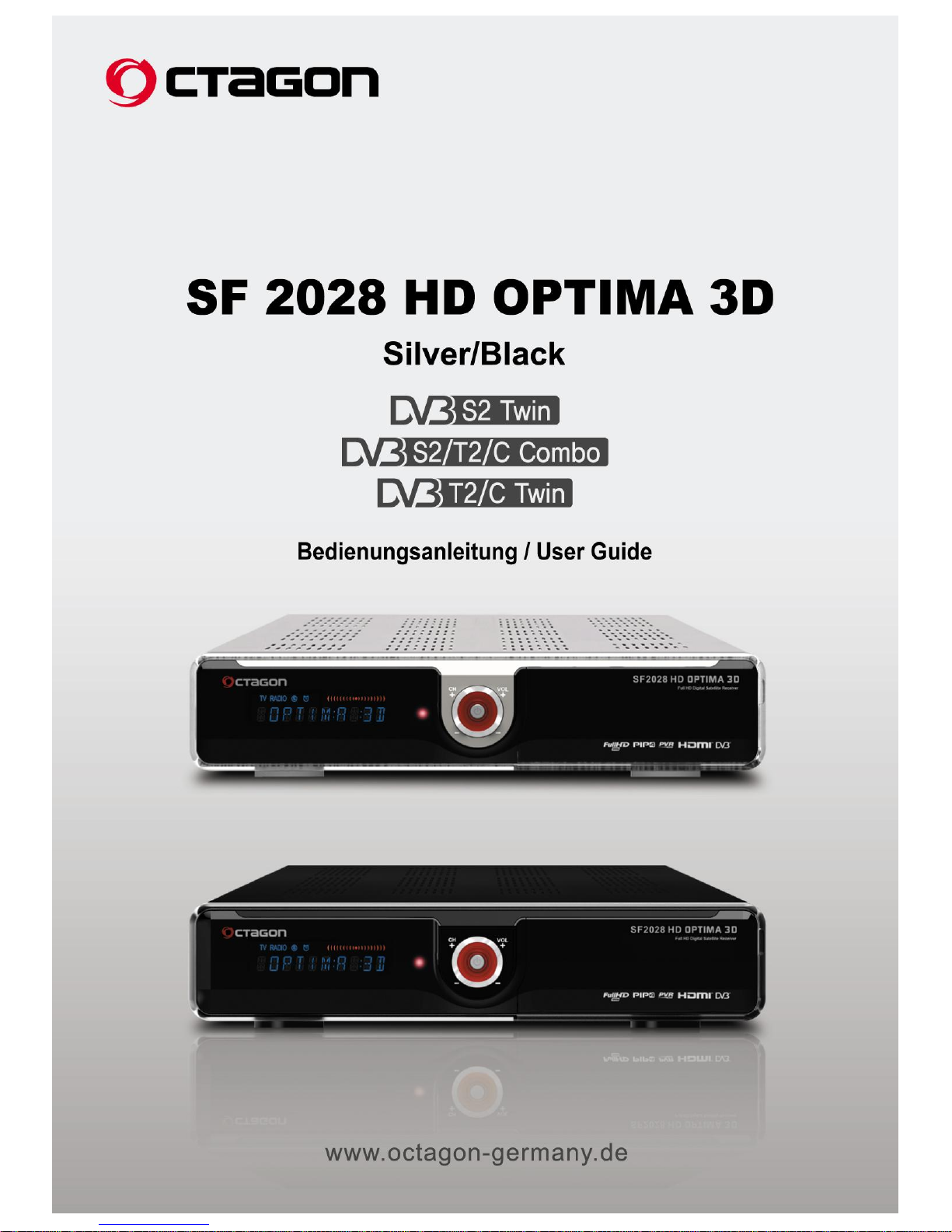
Page 2
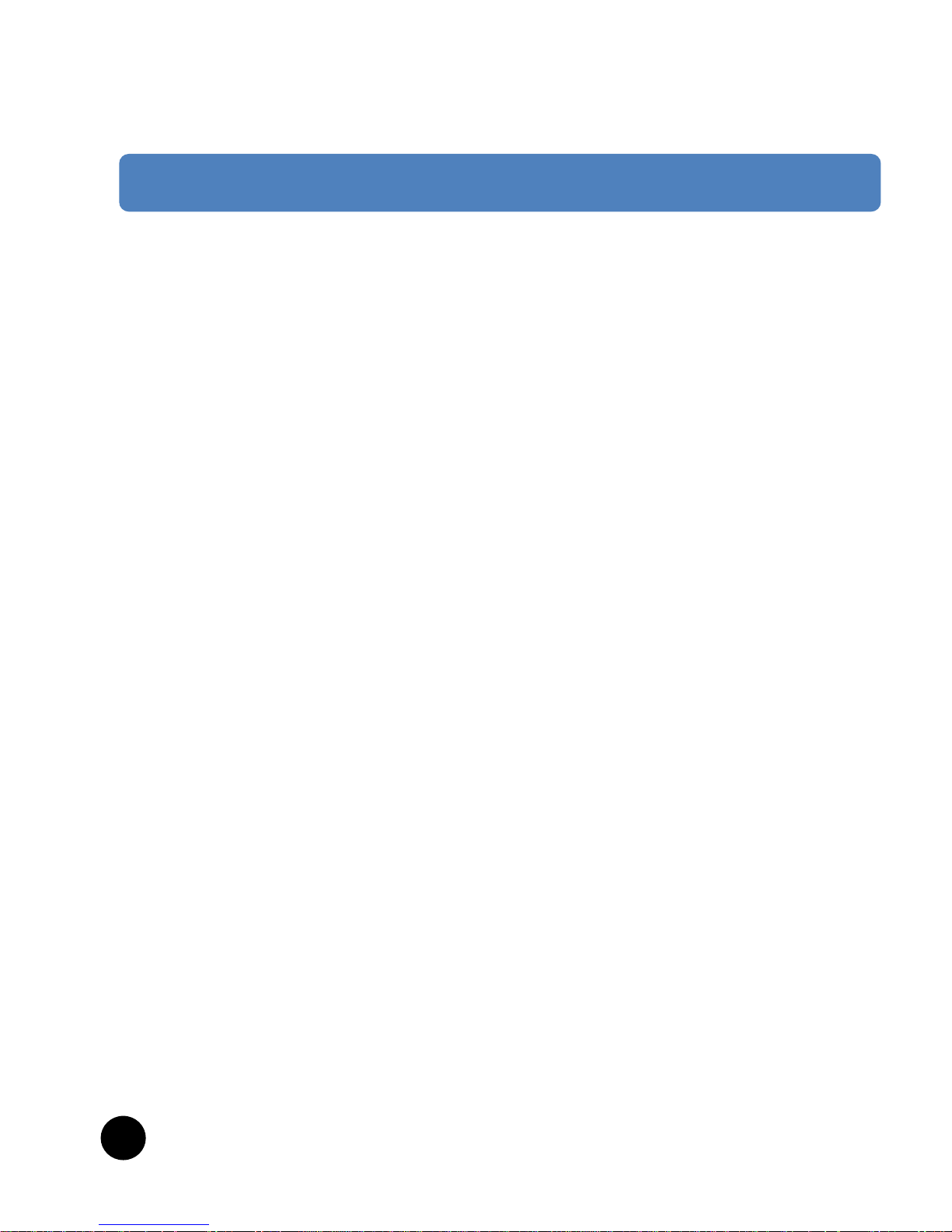
2
Inhaltsverzeichnis
Wichtige Sicherheitshinweise
I. Vorabinformationen
A. Lieferumfang (Zubehör)
B. Gerätebeschreibung : Frontblende (Vorderseite) &
Rückseite (Anschlüsse)
C. Common Interface – CI Slot
D. Fernbedienung
E. Eigenschaften des Octagon SF2028
F. Technische Daten
II. Anschlussdiagramm(e) - Geräterückseite
1. Anschluss des Satellitenkabels
A. Anschluss der Satelliten Antenne
2. Anschluss an das TV-Gerät
A. Anschluss über ein HDMI Kabel
B. TV-Anschluss über ein Cinch (Video) Kabel
C. TV-Anschluss über ein SCART Kabel
3. Receiver ein/aus schalten
A. Netztrennung (Netzschalter)
B. Standby Modus
C. Deep Standby Modus (<1Watt Mode)
III. Grundfunktionen
01. Kanal umschalten
02. Lautstärke einstellen
03. Audio Tonspur auswählen
04. Untertitel auswählen
05. Videotext (Teletext)
06. Programm Informationen (Info Leiste)
07. Kanal Liste (Programmliste Auswahl Menü)
08. Elektronischer Programmführer (EPG)
09. Time Shift (Zeitverzögertes Fernsehen)
10. Aufnahme
11. Wiedergabe (Aufnahme wiedergeben)
12. Medien Browser (Media Player)
13. PIP (Bild-in-Bild)
14. Add-on Apps (Erweiterungen)
6
6
6
8
9
11
12
14
14
14
14
14
15
15
16
16
16
17
17
17
18
18
18
19
19
22
23
23
24
24
24
25
Page 3
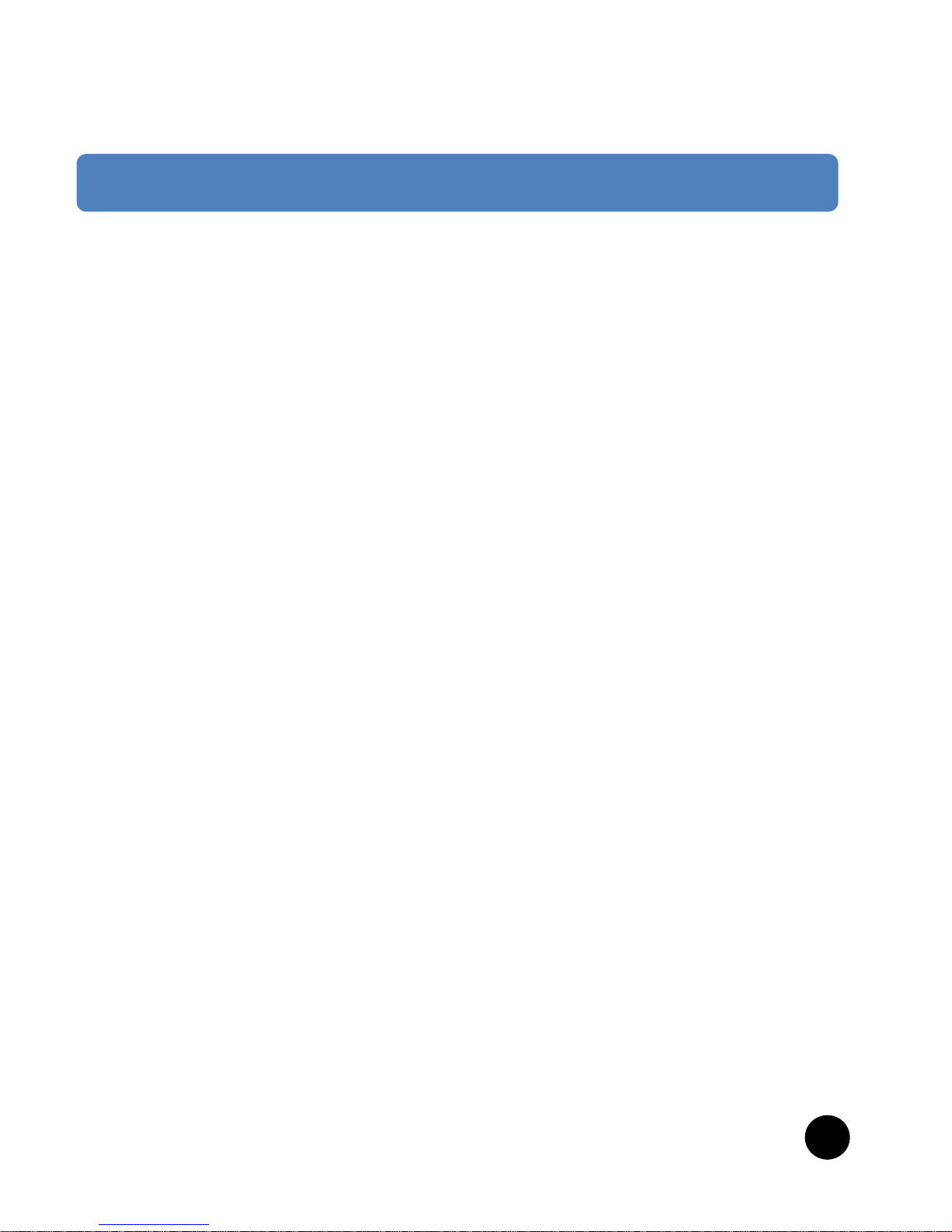
Inhaltsverzeichnis
IV. System Konfiguration
1. BENUTZEREINSTELLUNGEN
A. Spracheinstellungen
B. System Zeit (Zeit Einstellungen)
C. Kindersicherung
D. Anzeige Einstellungen
E. AV Einstellungen
F. Erweiterte Einstellungen
G. Aufnahme Einstellungen
2. INSTALLATION
A. Antennen Einstellungen
B. Satelliten/ Terrestrische/ Kabel Suche
C. Netzwerk Einstellungen
D. System Informationen
3. SERVICE
A. Sender Manager
B. Ereignis Manager
C. Speicher Manager
D. Werkseinstellungen
4. SYSTEM
A. CI Slot
V. Fehlersuche & SW Update durchführen.
3
27
27
27
27
27
28
28
29
29
30
30
31
34
34
34
34
35
35
35
35
35
36
Page 4
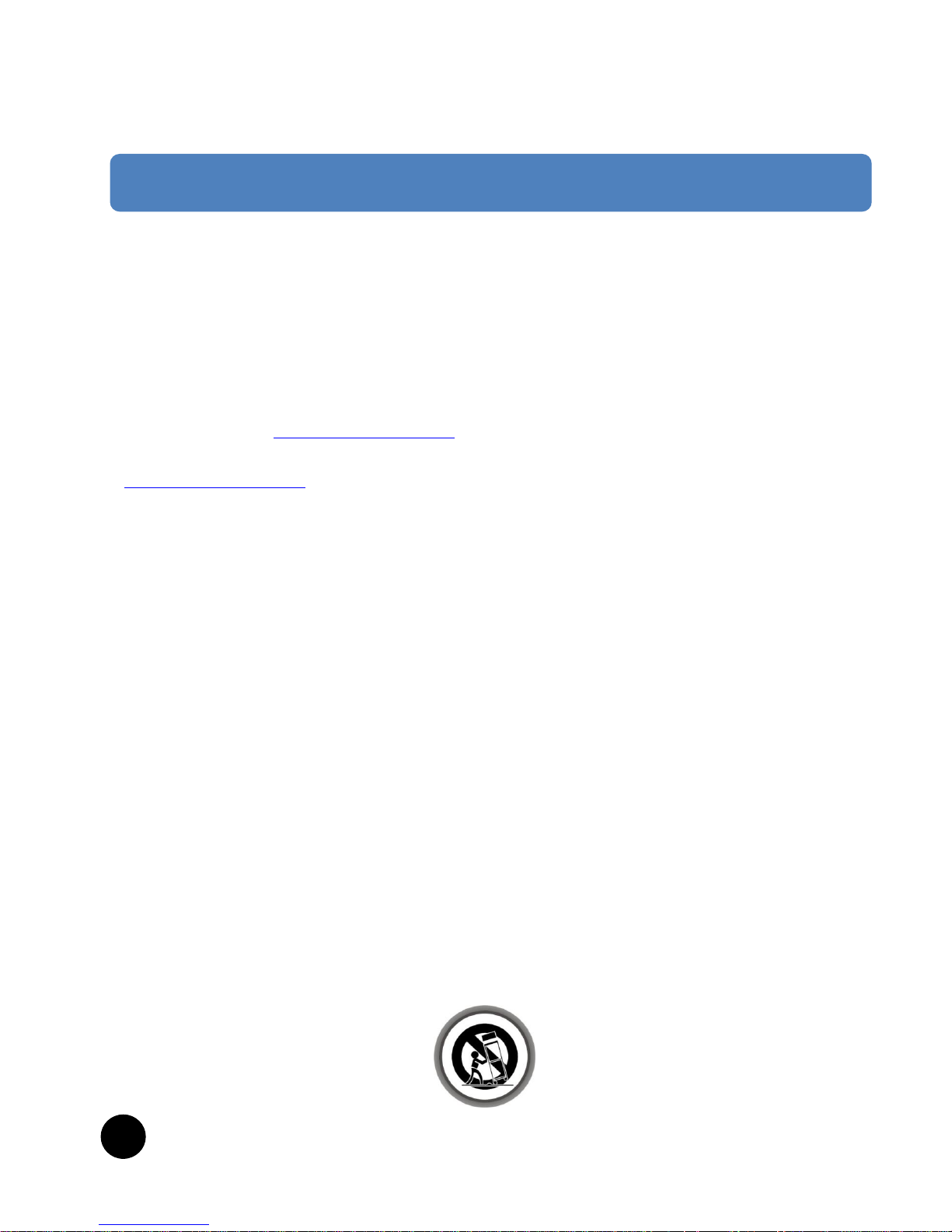
4
Vorwort
Sehr geehrte Kundin, sehr geehrter Kunde,
Diese Bedienungsanleitung soll Ihnen helfen, die umfangreichen Funktionen Ihres OCTAGON
Digitalreceiver optimal zu nutzen. Die Bedienungshinweise wurden so verständlich wie möglich
verfasst und so knapp wie nötig gehalten. Der Funktionsumfang Ihres Gerätes wird durch
Softwareanpassungen stetig erweitert. Dadurch kommen gegebenenfalls Funktionen hinzu,
welche in dieser Anleitung bisher noch nicht erklärt werden. Auch kann sich die Bedienung
schon bestehender Funktionen ändern. Aus diesem Grunde sollten Sie von Zeit zu Zeit unsere
Hersteller-Homepage www.octagon-germany.eu besuchen um sich über eventuelle Änderungen/
Neuerungen zu informieren. Sollten Sie irgendwelche Fehler in dieser Anleitung finden oder die
Erklärung bestimmter Funktion vermissen, so teilen Sie uns das bitte per e-Mail an die
info@octagon-germany.de mit. Auch Wünsche und Anregungen können Sie hier gerne äußern.
Wir wünschen Ihnen viel Freude mit Ihrem OCTAGON Digitalreceiver !
Schutzmaßnahmen
Wichtige Sicherheitshinweise
Vielen Dank, dass Sie sich für diesen Satelliten-Receiver entschieden haben! Zu Ihrer Sicherheit und
damit Ihr Receiver zuverlässig funktioniert, nehmen Sie sich bitte die Zeit, diese Anleitung aufmerksam zu
lesen, bevor Sie das Gerät anschließen und einschalten. Diese Anleitung soll Ihnen helfen, die zahlreichen Funktionen optimal zu nutzen.
* Nehmen Sie den Gehäusedeckel nicht ab. Andernfalls besteht die Gefahr eines elektrischen Schlags.
* Das Gerät ist nur für Netzanschluss 100- 250 V AC / 50 Hz vorgesehen
* Der Netzstecker muss stets in der nähe sein, damit Sie im Notfall den Receiver vom Netz trennen können.
* Bei Gewitter oder Betriebsstörungen Stecker ziehen
* Die Kühlschlitze im Gehäusedeckel dürfen keinesfalls abgedeckt werden, um eine sichere Ableitung der im
Gerät entstehenden Wärme zu gewährleisten.
* Trennen Sie den Receiver bei Sturm oder längerer Abwesenheit vom Stromnetz
* Knicken oder quetschen Sie das Netzkabel nicht und berühren Sie es nicht mit feuchten Händen. Es
besteht sonst die Gefahr eines elektrischen Schlags.
* Reparaturen an Stecker, Kabel oder Receiver dürfen nur von qualifiziertem Fachpersonal durchgeführt
werden.
* Sicherstellen, dass Receiver und Netzstecker mit keinerlei Feuchtigkeit in Kontakt kommen.
* Stecken Sie niemals irgendwelche fremden Metallgegenstände in die Einschü be oder Lü ftungsschlitze des
Gerätes.
* Lassen Sie Kinder niemals unbeaufsichtigt den Receiver benutzen oder mit der Antennenanlage spielen.
* Wartungsarbeiten dürfen nur von qualifizierten Fachpersonal durchgeführt werden.
* Ziehen Sie immer den Netzstecker, bevor Sie das Gerät reinigen. Benutzen Sie kein Reinigungsmittel,
sondern nur ein leicht angefeuchtetes Tuch, um eventuell anhaftenden Staub zu binden.
Wichtige Sicherheitshinweise
Page 5
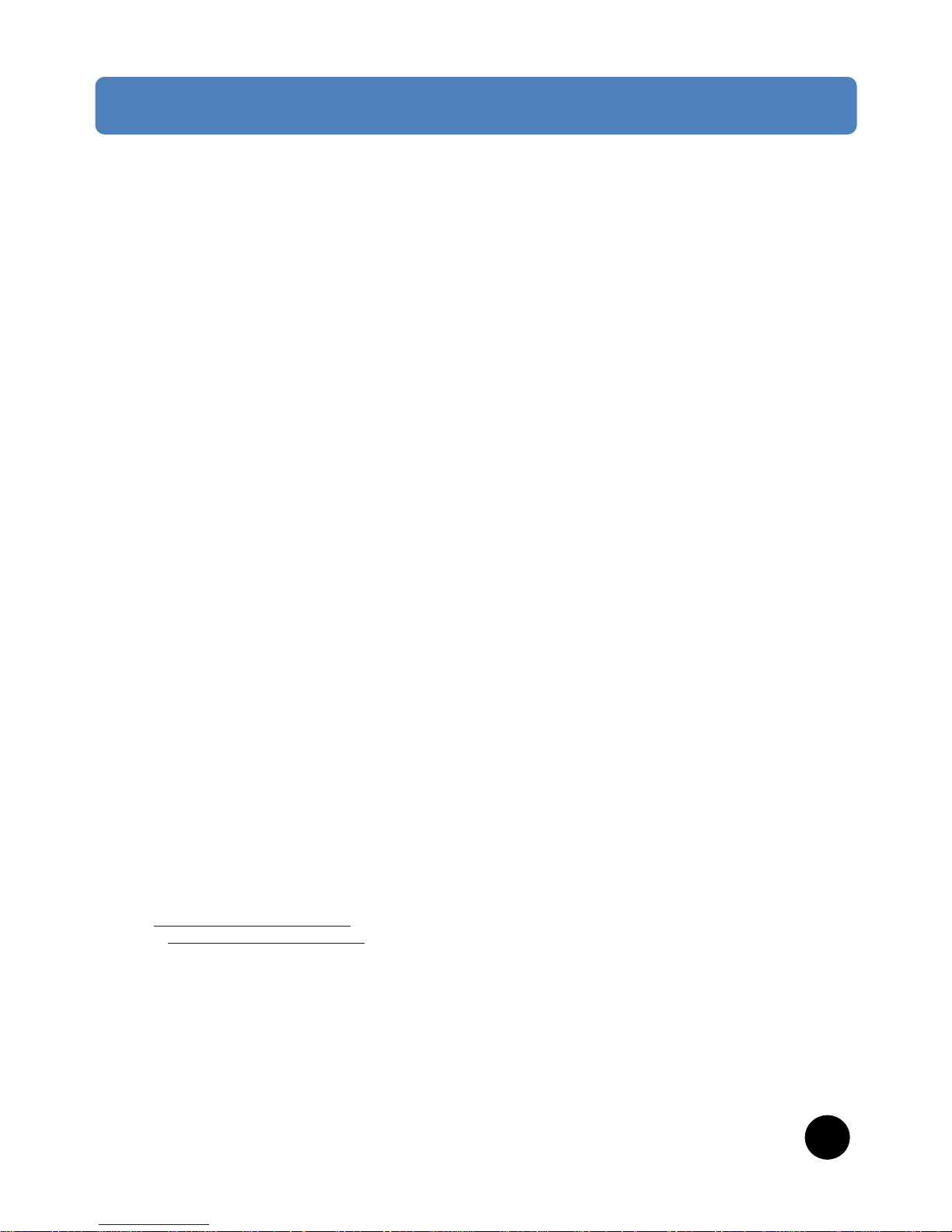
Dieses Gerät wurde unter Einhaltung internationaler Sicherheitsstandards gefertigt. Lesen Sie die
folgenden Sicherheitshinweise sorgfältig durch.
Um einen elektrischen Schlag zu vermeiden, entfernen Sie auf keinen Fall die obere Abdeckung (oder die
Rückwand). Es sind keine Teile enthalten, die vom Benutzer gewartet werden können. Wartungsarbeiten
dürfen nur von qualifizierten Fachkräften durchgeführt werden.
Dieses Kennzeichen auf einem Produkt oder der Begleitdokumentation soll darauf hinweisen,das das Produkt
nach dem Ablauf seiner Nutzungsdauer nicht mit gewöhnlichem Hausmü ll entsorgt werden sollte.
Um mögliche Umweltschäden oder Gefährdungen für den Menschen durch unkontrollierte Abfallbeseitigung
zu vermeiden, trennen Sie dieses Produkt bitte von anderen Abfallsorten und entsorgen
es verantwortungsbewusst im Sinne der Wiederverwertung materieller Ressourcen. Sie sollten entweder
den Händler, bei dem Sie das Produkt gekauft haben, oder Ihre Gemeindeverwaltung kontaktieren, um
Informationen zur umweltgerechten Entsorgung und Wiederverwertung dieses Produktes zu erlangen.
Privatanwender:
Einzelheiten zu Sammelstellen und den möglichen umweltfreundlichen Recyclingverfahren fragen Sie bitte
bei dem Händler, bei dem Sie dieses Produkt gekauft haben, oder bei den Behörden vor Ort an.
Gewerbliche Anwender:
Wenden Sie sich an Ihren Lieferanten, und lesen Sie die allgemeinen Geschäftsbedingungen
des Kaufvertrags. Dieses Produkt darf nicht zusammen mit anderem gewerblichen Abfall entsorgt werden.
Der richtige Umgang mit Verbrauchte Batterien (sind Sondermüll!) Werfen Sie daher verbrauchte Batterien
nicht in den Hausmüll, sondern geben Sie diese bei einer Sammelstelle fü r Altbatterien ab!
Konformitätserklä rung
Die Firma OCTAGON Germany erklärt hiermit für dieses Produkt die Übereinstimmung mit folgenden
Richtlinien und Normen:
Niederspannungsrichtlinie 2006/95/
Richtlinie zur elektromagnetischen Verträglichkeit 2004/108/EG
EN 55013 : 2001, A1:2003, A2:2006
EN 55020 : 2002, A1:2003, A2:2005
EN 61000-3-2 : 2000, 2006, A2:2005
EN 61000-3-3 : 1995, A1:2001, A2:2005
EN 60065 : 2002, A1:2006
Gerätetyp/Type: Digitaler HDTV Satellitenreceiver
Service
OCTAGON Germany
Buendtenaecker 2
D-79730 Murg
Tel: 0049-(0)7763-704484
Fax: 0049-(0)7763-704483
E-Mail: info@octagon-germany.de
Internet: www.octagon-germany.de
Garantie
Die Gewährleistungszeit entspricht den gesetzlichen Bestimmungen.
Copyright
Dieses Handbuch wird durch Urheberrechtsgesetze geschü tzt. Gebrauch und Wiedergabe dieses
Handbuches
im Teil oder vollständiges, ohne die schriftliche Zustimmung der Freigabe von der Firma OCTAGON Germany,
ist es verboten zu kopieren.
Wichtige Sicherheitshinweise
5
Page 6
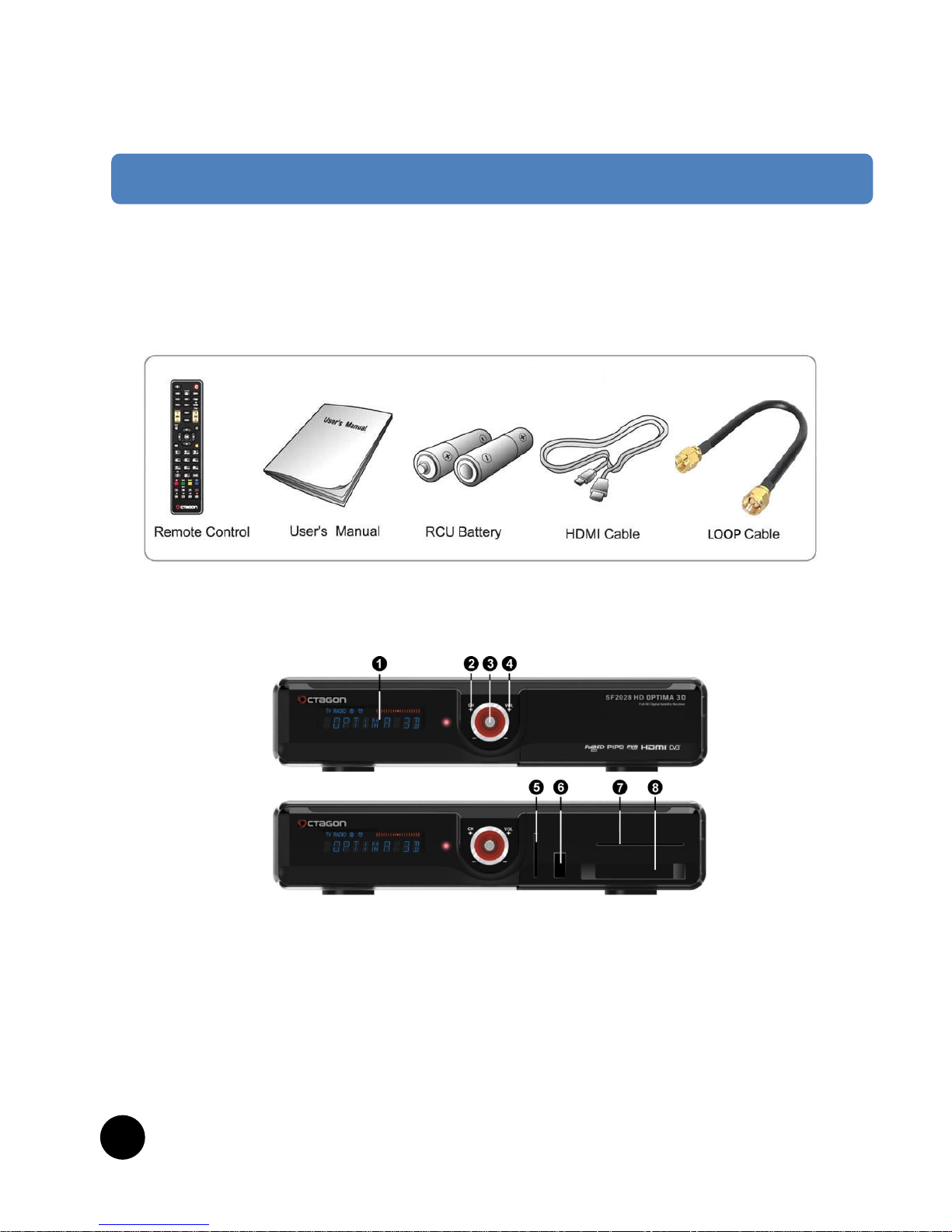
6
I. Vorabinformationen
A. Lieferumfang (Zubehör)
Überprüfen Sie die Lieferung auf Vollständigkeit, bevor Sie das Gerät in Betrieb nehmen.
B. Gerätebeschreibung
Frontblende (Vorderseite)
1. VFD Display Programmnamen und diverse Informationen werden angezeigt.
2. CH-/+ Im Normal Modus Programme zu wechseln, im Menü Modus zum
navigieren im Menü.
3. Power Taste um Ein-/ ausschalten (Standby / Betrieb)
4. VOL-/+ Im Normal Modus Lautstärke einzustellen, im Menü Modus zum
navigieren im Menü.
5. SD Kartenleser Integrierter SD Kartenleser
6. USB (Vorderseite) USB- Anschluss für USB- Speichergeräte.
7. Smartcard reader slot Kartenleser
8. CI Slot für Common Interface Module
Page 7
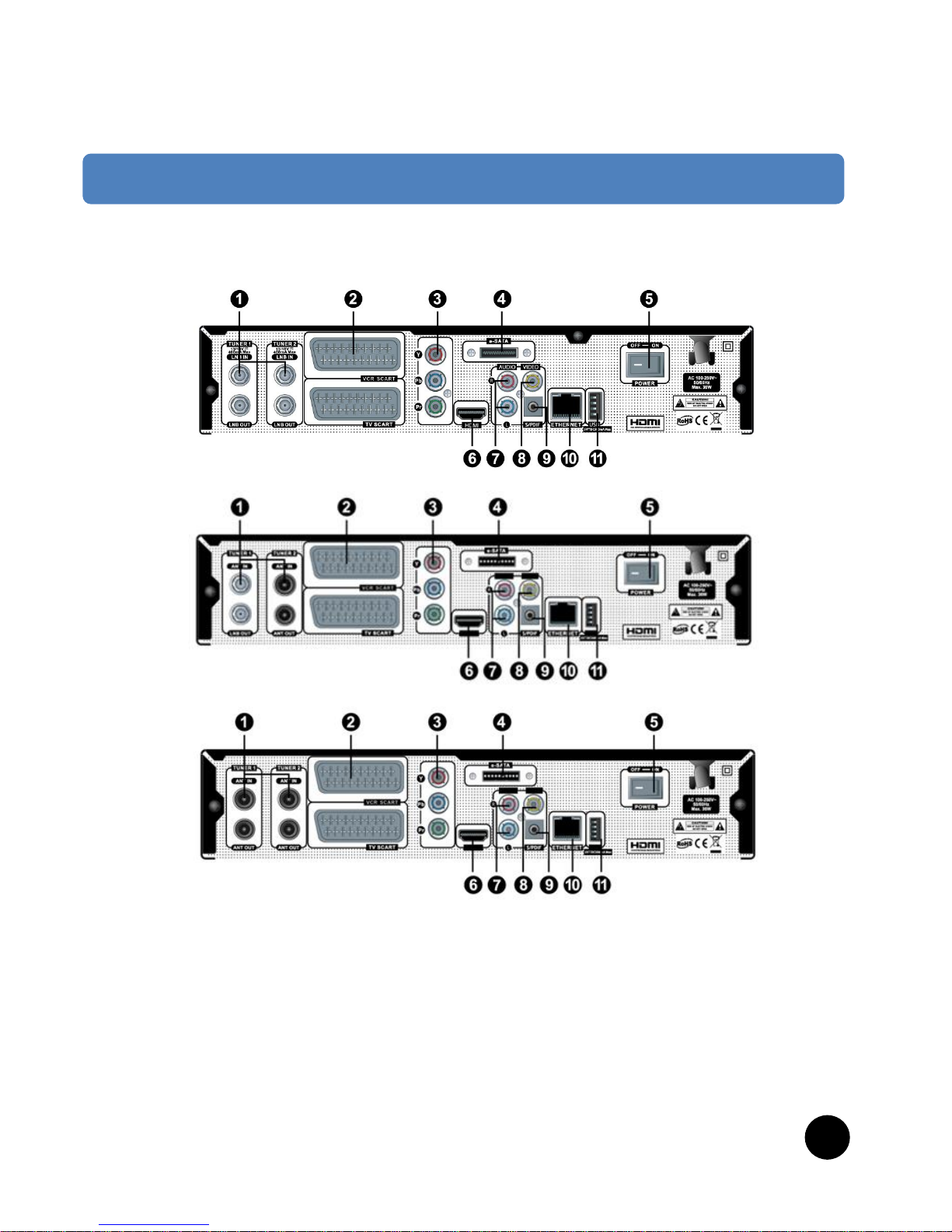
I. Vorabinformationen
Rückseite (Anschlüsse)
•DVB-S2 Twin
* DVB-S2+DVB-T2/C Combo
* DVB-T2 Twin
1. LNB 1/2 Antenneneingang für Tuner1/2 (ANT IN, ANT OUT für C/T2)
2. SCART VCR/TV Scart Anschluss
3. YUV Komponentenausgang (YPbBr) YUV
4. e-SATA e-SATA Anschluss für externe Speichergeräte (HDD- Festplatte)
5. A/C Switch Netzschalter (Stromnetz)
6. HDMI HDMI Ausgang zum TV-Gerät
7. AUDIO L/R Audio Anschluss (analog, Stereo Audio Ausgang / Weiß, Rot)
8. Video Video Anschluss (analog, Composite Video Ausgang / Gelb)
9. S/PDIF Digitaler Audio Ausgang optisch (AC3)
10. Ethernet Netzwerkanschluss (LAN-Netzwerk)
11. USB USB- Anschluss für USB- Speichergeräte
7
Page 8
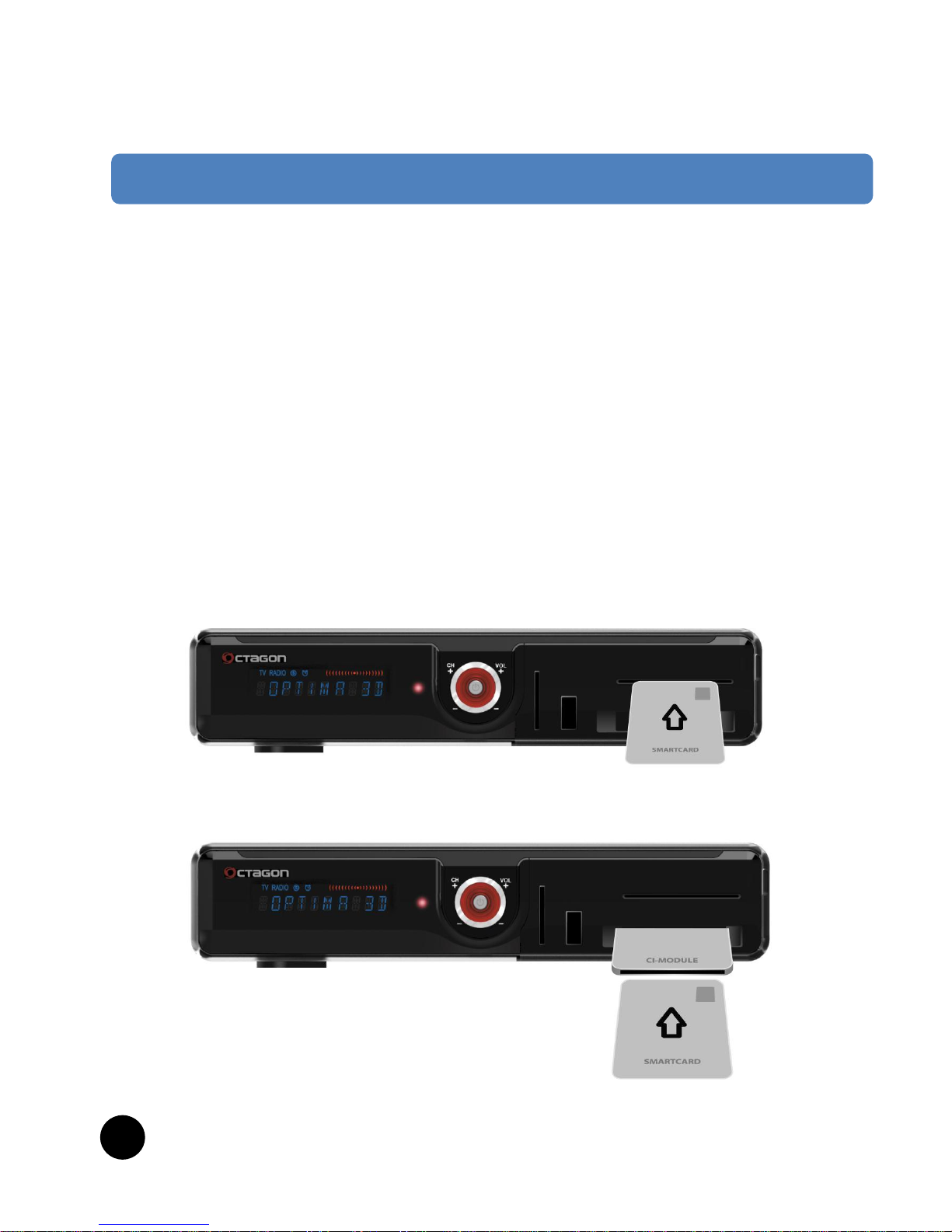
8
I. Vorabinformationen
C. Common Interface – CI Slot
Wenn Sie verschlüsselte Sender sehen möchten, benötigen Sie eine passende SmartCard des
jeweiligen Anbieters.
SmartCard und CAM (Conditional Access Module) Initialisierung
Stecken Sie das CAM zusammen mit der SmartCard in den CI Slot.
Page 9
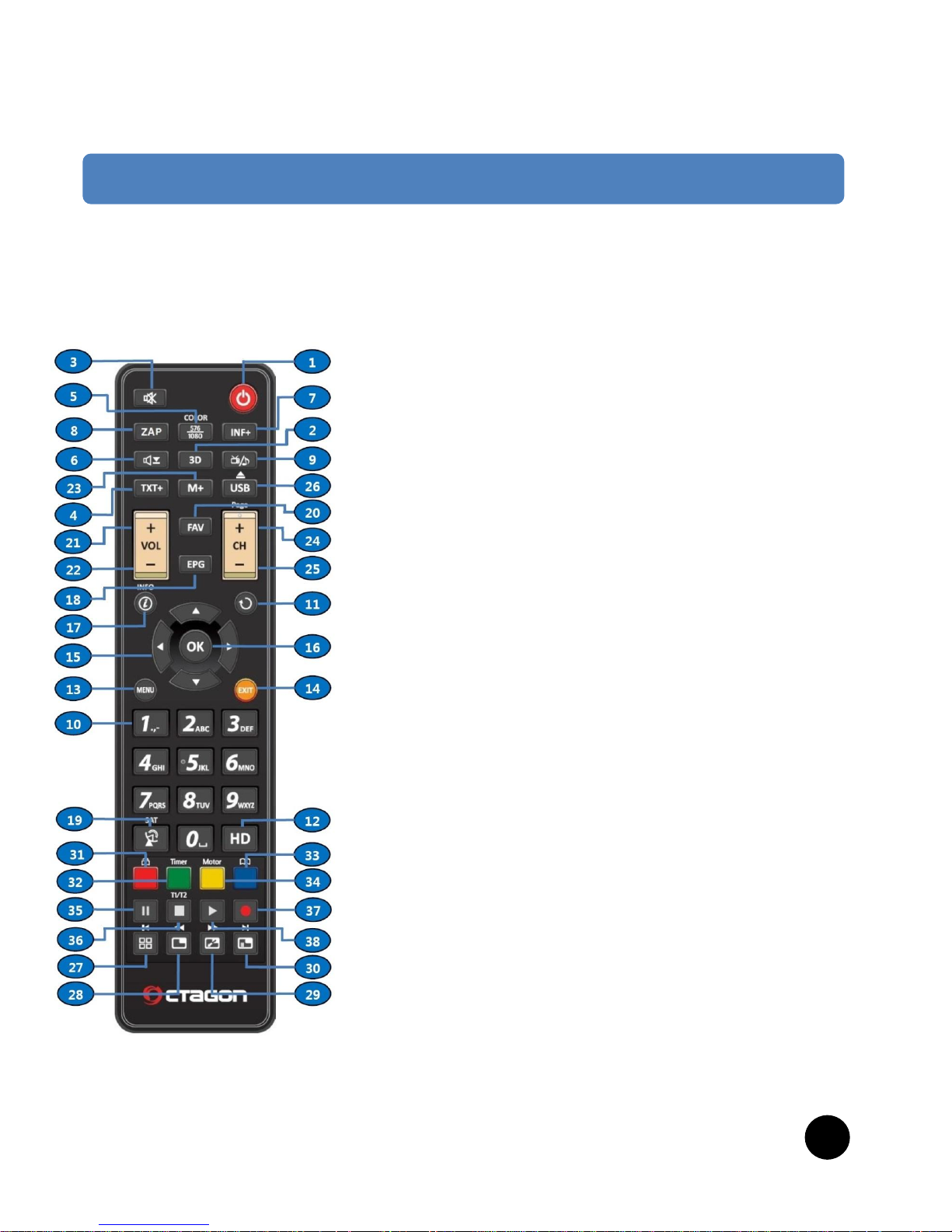
I. Vorabinformationen
D. Fernbedienung
9
1. Power SAT-Receiver Ein- /Ausschalten
2. 3D Konvertiert 3D zu 2D. 2D zu 3D
3. Mute Ton Ein- / Ausschalten
4. TXT+ Multifeed/Teletext/Untertitel
5. 576,1080 Resolution – Auflösung einstellen
6. Audio Audio Tonspur einstellen
7. INF+ Feineinstelung Tuner, PVR Information
8. ZAP /Sleep Timer Werbezapper
9. TV/Radio Wechseln zwischen TV und Radio Modus
10. Zahlentasten Direkte Eingabe von Sendernummern und Zahlen
11. Recall Zeigt zuletzt angesehene Sender
12. HD Kanalliste für HD, SD Auswahl
13. Menu Hauptmenü öffnen
14. Exit Menü Fenster schliessen
15. PFEIL-Tasten Cursor auf & ab und links & rechts bewegen
16. OK Zeigt die Senderliste an. Im Menü auswählen
17. Info Informationsfenster des laufenden Programms
18. EPG Elektronischer Programmführer
19. SAT Satellit auswählen
20. FAV FAV-Gruppen aufrufen
21. Volume+ Lautstärke erhöhen
22. Volume- Lautstärke reduzieren
23. M+ Media Player für Medien Wiedergabe
24. Channel+ Sender auf/ab wechseln
25. Channel- Sender auf/ab wechseln
26. USB Wiedergabeliste (Medien Browser)
27. Live 4 PIP 4 PIP Live (Multi Bild-in-Bild)
28. PIP PIP öffnen (Bild-in-Bild)
29. PIP Tausch Wechsel zwischen Haupt- und Vorschaubild
30. PIP Senderliste Senderliste des Vorschaubilds wird angezeigt
Page 10
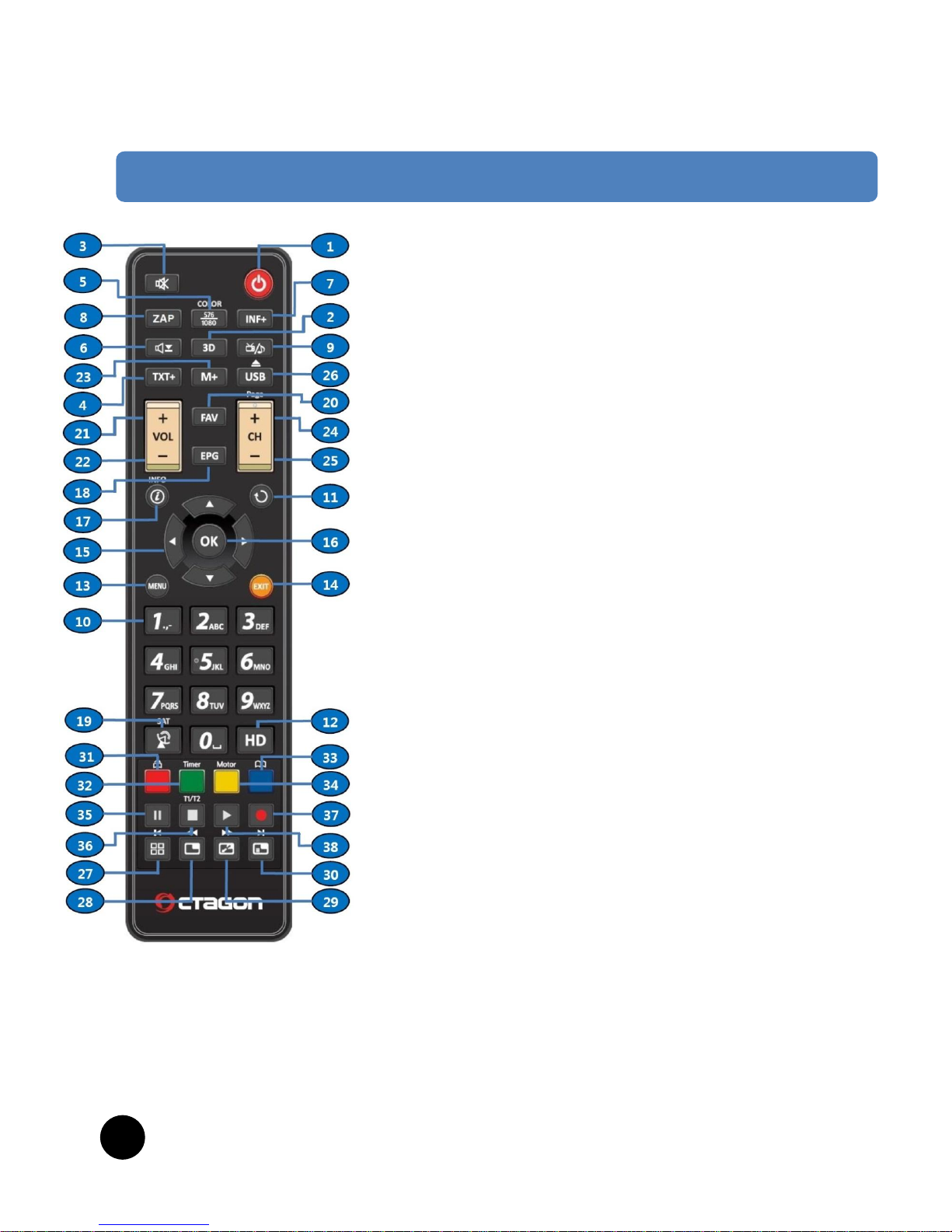
I. Vorabinformationen
10
31. ROT (Lesezeichen) Bookmark setzen/entfernen
32. GRÜN (Timer) Einschlaftimer (Sleeptimer)
33. BLAU Springen zum nächsten Lesezeichen
und Videotext (TXT) zugriff
34. GELB (Motor) Positionierer
35. PAUSE Wiedergabe anhalten / fortsetzen und
TimeShift (zeitversetztes Fernsehen)
36. STOP Wiedergabe & Aufnahme
37. Record Startet die Aufnahme
38. Play Wiedergabe Inhalt
Doppelt belegte Tasten: Titel & Spulen
27. Sprung zum Anfang (Titel Sprung)
28. Schneller Rücklauf
29. Schneller Vorlauf
30. Sprung zum Ende (Titel Sprung)
Page 11

11
I. Vorabinformationen
E. Eigenschaften des Octagon SF2028
- ARM Cortex-A9 Core 1500 DMIPS (OpenGL ES 2.0)
- Entropic CPU 600 MHz starker Prozessor
- Flash 256MB & 512MB RAM Arbeitsspeicher
- Full TWIN HDTV PVR Receiver (2x DVB-S/S2/C/T2)
- H.264/MPEG4-HD/SD, DVB-S2/C/T2 Tuner
- 10-stelliges Aphanumerisches VFD Display (Blau)
- 3D zu 2D & 2D zu 3D Konverter
- 16xLIVE PIP (Bild-in-Bild) SD
- 4xLIVE PIP (Bild-in-Bild) HD
- ZAP – Werbezapper Funktion
- USB WebCam Support & Home Monitoring
- SD Speicher Kartenleser (Vorderseite)
- 2xUSB 2.0 Anschluss (MP3 Player & JPEG Viewer)
- CI Slot & Kartenleser Support
- 10.000 Programmplätze für TV&Radio
- Time-Shifting mit externen HDD e-SATA & USB 2.0
- 4 Sender gleichzeitig aufnehmen
- NTFS, FAT32 und EXT2/3 Support (Partition möglich)
- Einfache Aufnahmeprogrammierung aus dem EPG
- Media Player & Media Server Support (Xvid, MKV uvm.)
- Ethernet- Schnittstelle (LAN 10/100Mbit)
- Wi-Fi & 3G Modem Support über USB Anschluss
- YouTube & Free WEB TV Support
- WebBrowser Support (Internet Browser)
- Internet TV (IPTV) & FreeTV Addon Support
- Wettervorhersage Funktion
- Web Radio (Internet Radio) Funktion
- Tastatur & Maus Support über USB Anschluss
- Blindscan (SD/HD) Hardware Support
- Multi-LNB Unterstützung durch DiSeqC-Steuerung Version 1.0, 1.1, 1.2 und USALS
- Hochauflösendes 32 bit OSD Oberfläche
- Favoriten- Gruppen für TV & Radio
- Kanalsortierungsfunktionen wie löschen, umbenennen, verschieben, sperren uvm.
- OSD Menü in verschiedenen Sprachen
- Teletext (Videotext) & Untertitel Unterstützung
- Kindersicherung
- HDMI – Ausgang von Bild und Ton (480p, 576p, 720p, 1080i, 1080p)
- YUV (Komponentenausgang – YPbPr)
- Cinch- Buchsen für AV- Signal (FBAS, Stereo-Audio)
- FBAS und RGB über 2xSCART (TV,VCR)
- Optischer (SPDIF) Ausgang über Dolby
- Software- Update Funktion über USB/Netzwerk
- Automatische Online Firmware Erkennung & Upgrade
- Unicable & FastScan Support
- Regelbare Tunerverstärkung (AGC-Wert)
- <1Watt Stand-by Verbrauch
- Abmessungen (LxBxT) 300mm x 57mm x 220mm
Hinweis: PVR Funktionen (persönlicher Videorekorder): Die Aufnahmefunktion ist kostenpflichtig und kann
nachträglich unter www.octagon-germany.eu & info@octagon-germany.de optional erworben werden.
Page 12
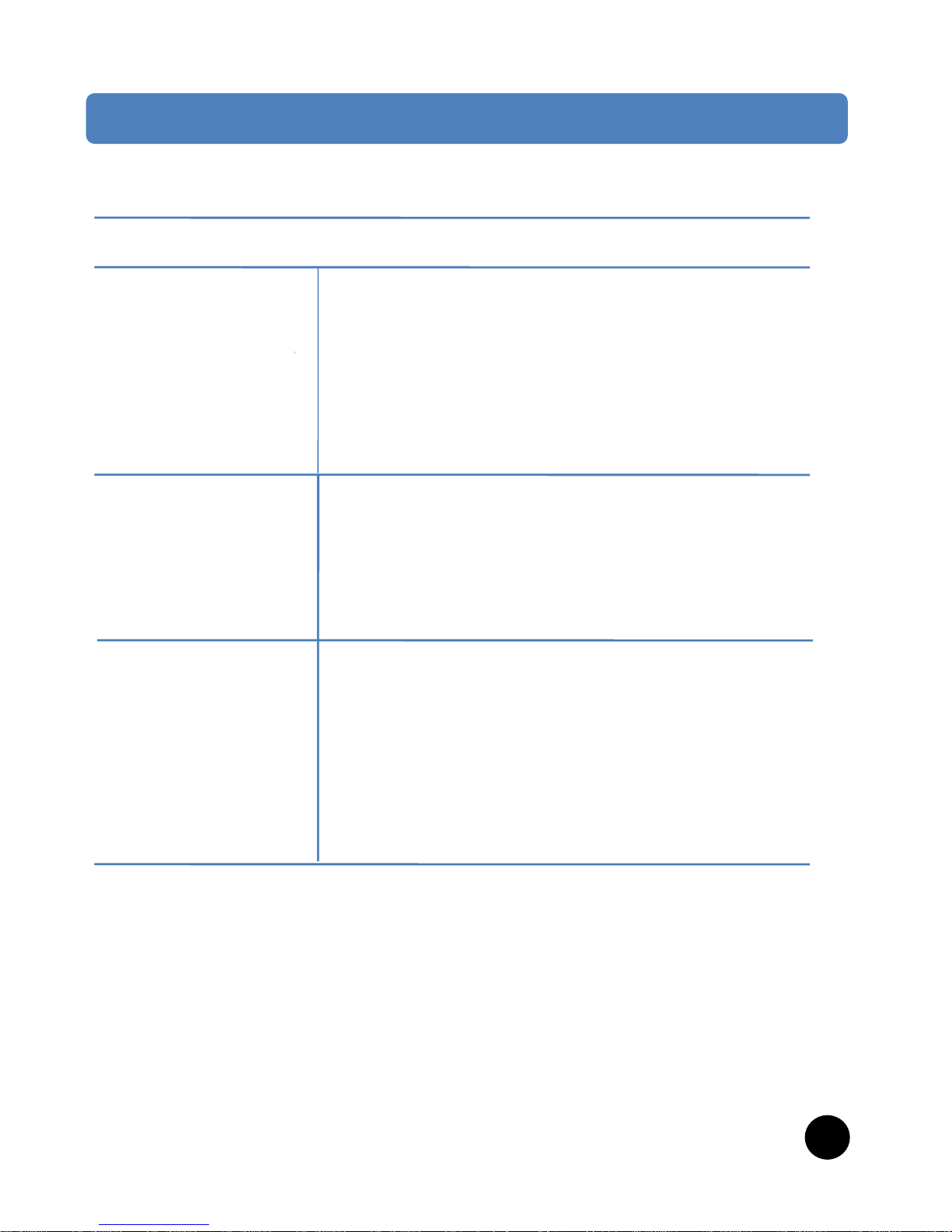
Front Panel
Panel Smart card Slot 1
Common Interface 1
SD card 1
USB 2.0 1 x USB 2.0
Key Standby, Vol -/+, Ch -/+
Rear Panel
Sat-IF input 2 x F-type socket
Connection TV 2 x Scart socket
Video output (analogue) 1 x Cinch-socket
Video/audio output (digital) 1 x HDMI
Audio output (analogue) 2 x Cinch socket
Audio output (digital) Standard optical (SPDIF)
USB 2.0 1 x USB 2.0
e-SATA 1
Ethernet 1
Haftungsausschluss: Die Hersteller, die Verteiler und die Vertreter sind nicht zu irgendeiner Art
Schaden verursacht unter Anwendung von den Informationen verantwortlich, die in diesem Handbuch
enthalten werden. Die Anweisung und die Beschreibungen, die dieses Handbuch enthält, basieren auf
der Zeit dieses Bedienungsanleitungs- Produktion. Der Hersteller aktualisiert sie ständig mit neuen
Funktionen & Technologie. AlleSpezifikationen sind abhängig von Änderung ohne vorherige Nachricht.
Markenzeichen: HDMI, das HDMI Firmenzeichen und High-Definition Multimedia Interface sind
eingetragene und geschützte Warenzeichen von HDMI, das LLC genehmigt.
I. Vorabinformationen
F. Technische Daten
12
Page 13
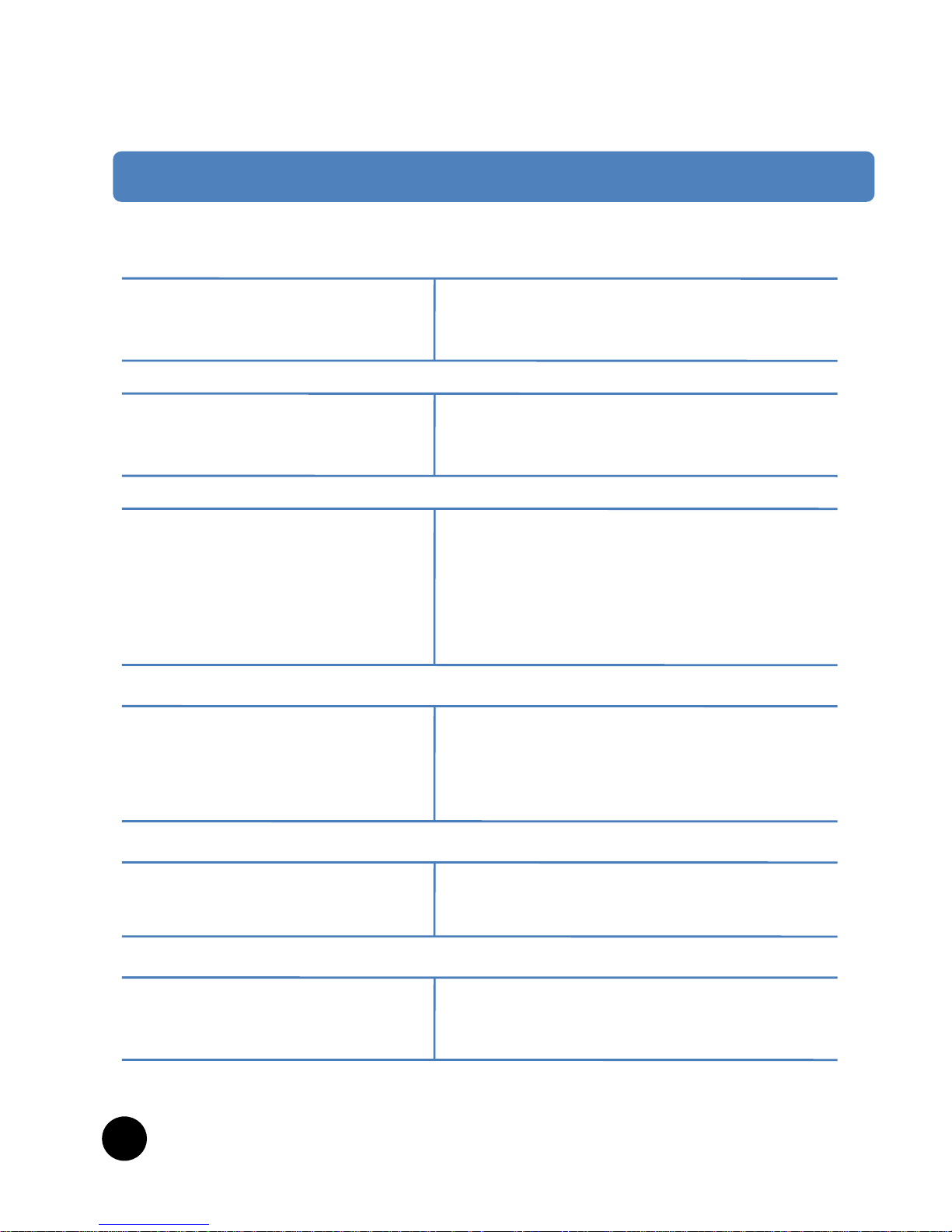
13
Power
Main voltage 100-250/50-60 V/Hz Power consumption
(Max./typ. Operation/stand-by) 35/12/1W
RF
QPSK , 8PSK
Modulation, FEC, de-multiplexer
QPSK, 16QAM, 64QAM, 256QAM (DVB-T2, DVB-C)
Video
Video resolution CCIR 601(720x576),480p, 576p, 720p, 1080i, 1080p
Video decoding MPEG-2, MPEG-4 compatible
Input data rate 2-45 Msymbol/s
S/N > 53dB
Decoding
Decoding MPEG-4(AAC-HE), MPEG-1, Layer1,2 and 3
Sampling rate 32/4.1/48 kHz
S/N > 65dB
LNB
LNB supply (horiz./vert.) 13/18V Max. 400mA
Control signal 22kHz ; DiSEqC 1.0/1.1/1.2, USALS
General
Dimensions (W x H x D) 300 x 57 x 220 mm
Weight (without HDD) App. 1.44kg
I. Vorabinformationen
Page 14
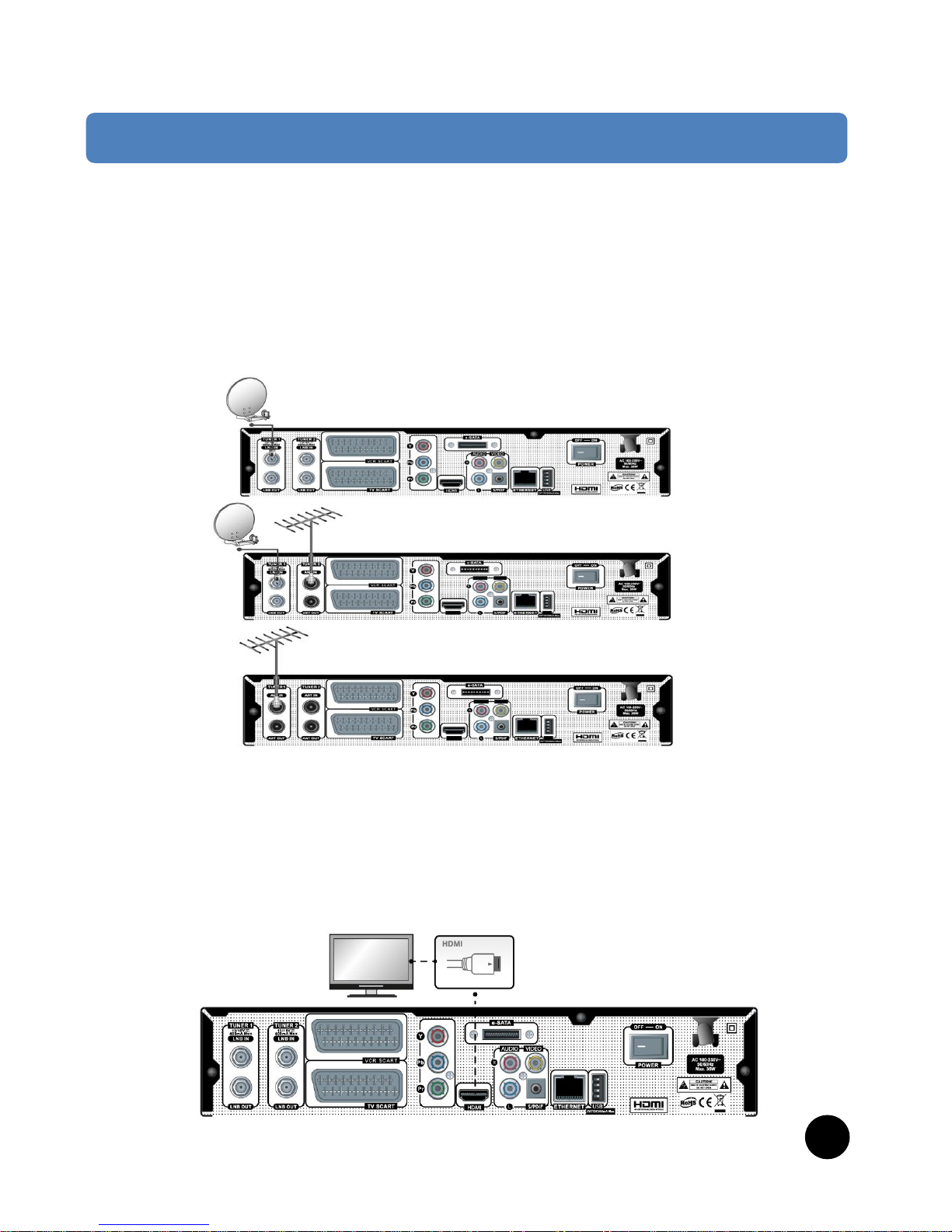
II. Anschlussdiagramm(e) - Geräterückseite
Dieses Kapitel führt Sie durch den Installationsprozess des Receivers. Bitte lesen Sie diesen
Bereich aufmerksam durch um die einwandfreie Funktion des Systems sicherzustellen.
1. Anschluss des Satellitenkabels
Dieser Receiver enthält zwei Satellitentuner. Als ersten Schritt schließen Sie das Empfangskabel
an um eine optimale Signalqualität zu erhalten.
A. Anschluss der Satelliten Antenne
Schließen Sie jeweils ein Empfangskabel an LNB1 und LNB2 INPUT an.
2. Anschluss an das TV-Gerät
Dieser Receiver bietet mehrere Möglichkeiten für den Audio / Video Anschluss.
A. Anschluss über ein HDMI Kabel
Um die best mögliche Bildqualität zu erhalten, wird der Anschluss über HDMI empfohlen. Die
meisten HD-TVs verfügen über einen HDMI Anschluss für best möglich Bildqualität. Auf der
Rückseite verfügt der Receiver dazu über eine HDMI Anschlussbuchse. Schließen Sie ihr TV-Gerät
dort mit Hilfe eines HDMI-Kabels an.
14
Page 15
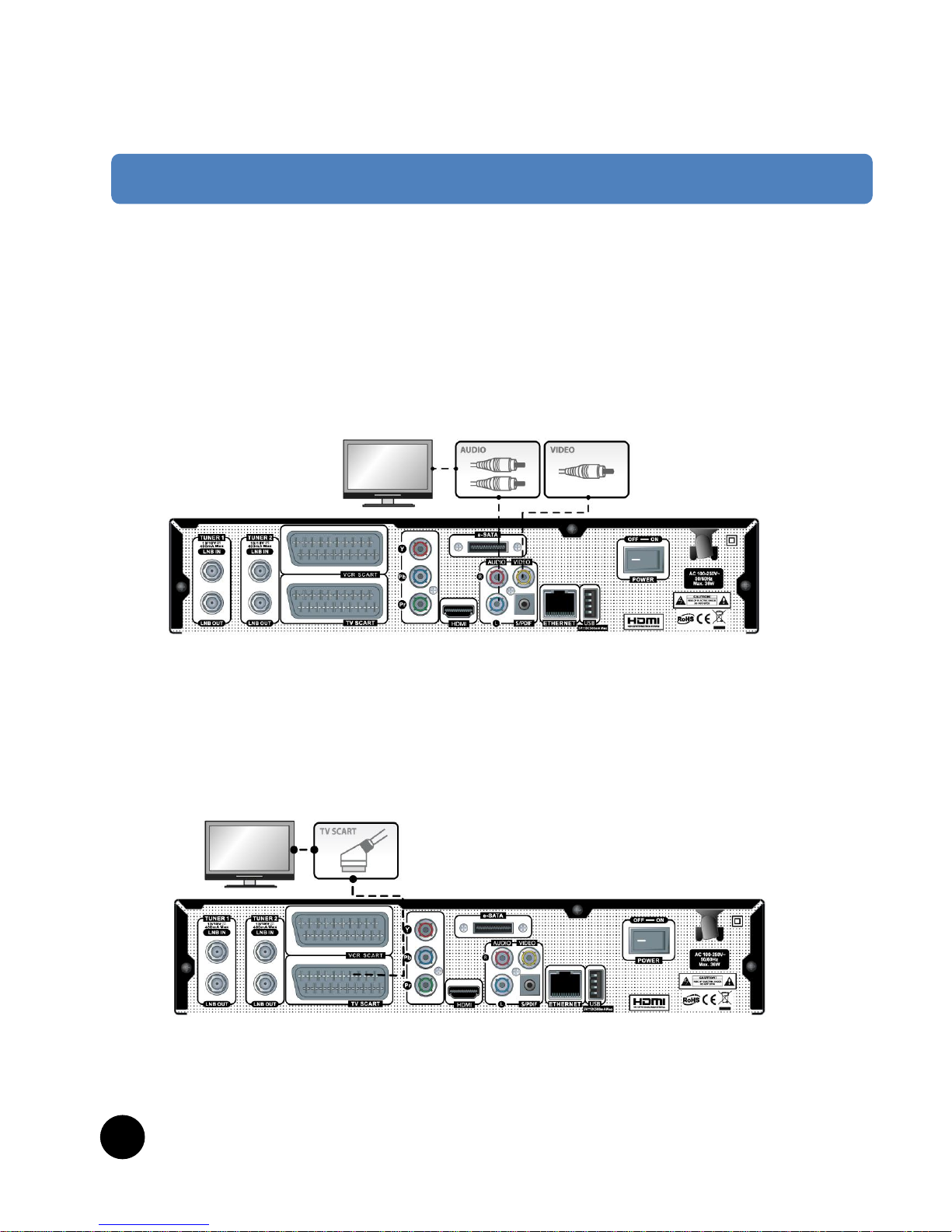
15
II. Anschlussdiagramm(e) - Geräterückseite
Hinweis : Wenn Sie einen A/V Receiver mit einem S/PDIF Digital Audio Eingang besitzen,
verwenden Sie diesen Anschluss um die best mögliche Audio Qualität zu erzielen.
B. TV-Anschluss über ein Cinch (Video) Kabel
Der Receiver verfügt auch über einen Composite Video Anschluss. Ein solches Kabel besitzt 3
Stecker an beiden Enden. Einen Video Stecker (gelb) und zwei Audio Stecker (weiss / rot).
Schließen Sie ihr TV-Gerät entsprechend dem nachfolgenden Schema an :
C. TV-Anschluss über ein SCART Kabel
Falls Sie ein analoges TV-Gerät besitzen, ist der SCART Anschluss die üblich Anschlussmethode.
Verwenden Sie in diesem Fall das folgende Anschluss Schema :
Page 16
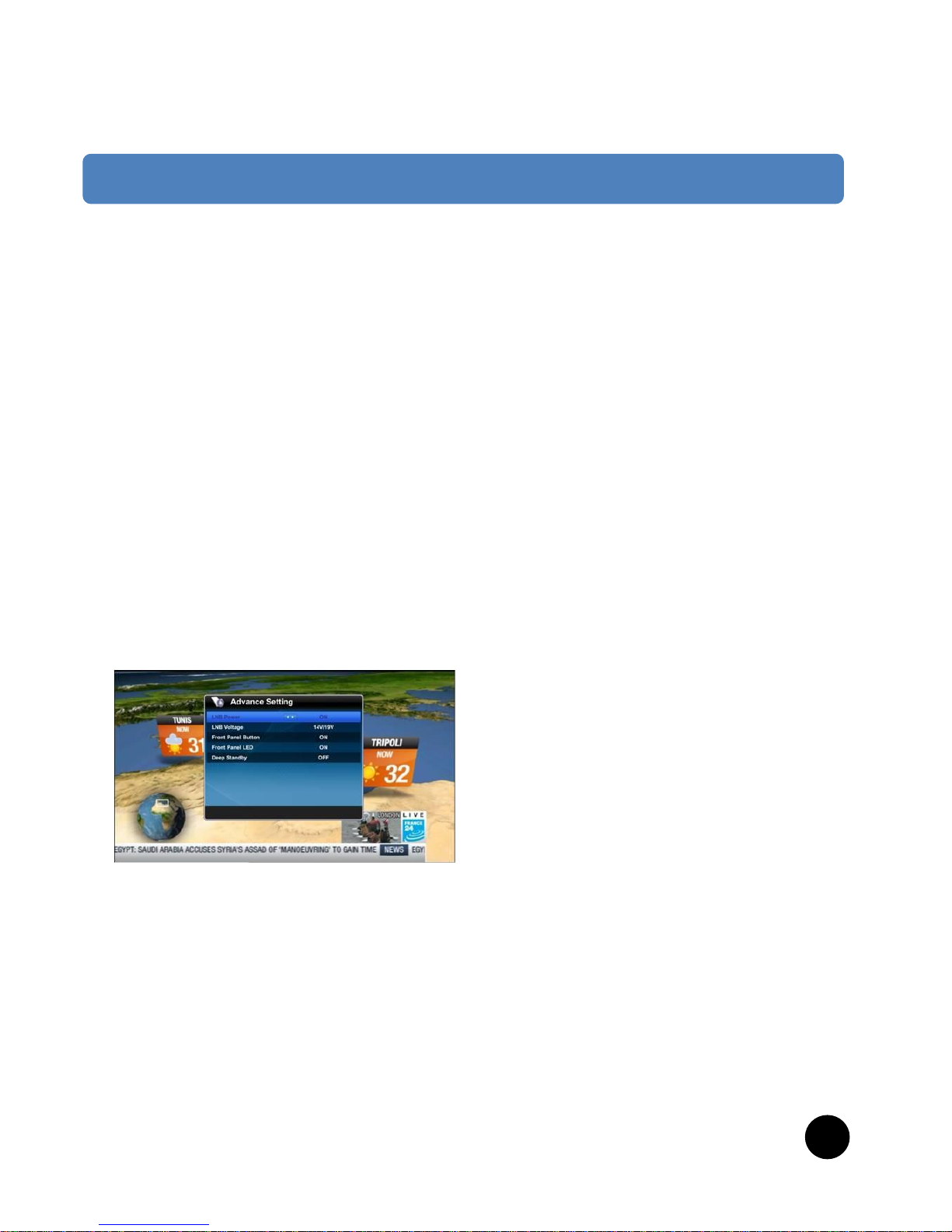
II. Anschlussdiagramm(e) - Geräterückseite
3. Receiver ein/ausschalten
Der Receiver verfügt über mehrere Wege zum ein/ausschalten
A. Netztrennung (Netzschalter)
Auf der Rückseite befindet sich ein Netzschalter. Damit wird das Gerät komplett vom Netz
getrennt. Es ist nicht notwendig das Gerät immer über diesen Schalter ein/aus zu schalten. Falls
der Receiver über diesen Schalter ausgeschaltet wurde, benötigt dieser eine längere Bootzeit.
B. Standby Modus
Die POWER Taste wird normalerweise zum ein/ausschalten verwendet. Hierbei schaltet sich der
Receiver direkt aus oder ein. In dieser Betriebsart wird der Receiver nicht komplett
heruntergefahren und benötigt daher nur eine kurze Zeit zur Aktivierung.
C. Deep Standby Modus (< 1W Mode)
Im Menü „Erweiterte Einstellungen“ können Sie den Energiesparmodus aktivieren. Wenn Sie nun
den Receiver über die Fernbedienung ausschalten, wird der Energiesparmodus verwendet. Dabei
wird der Receiverkomplett heruntergefahren und verbraucht weniger als 1W. Trotzdem kann der
Receiver über die Fernbedienung wieder eingeschaltet werden.
16
Page 17
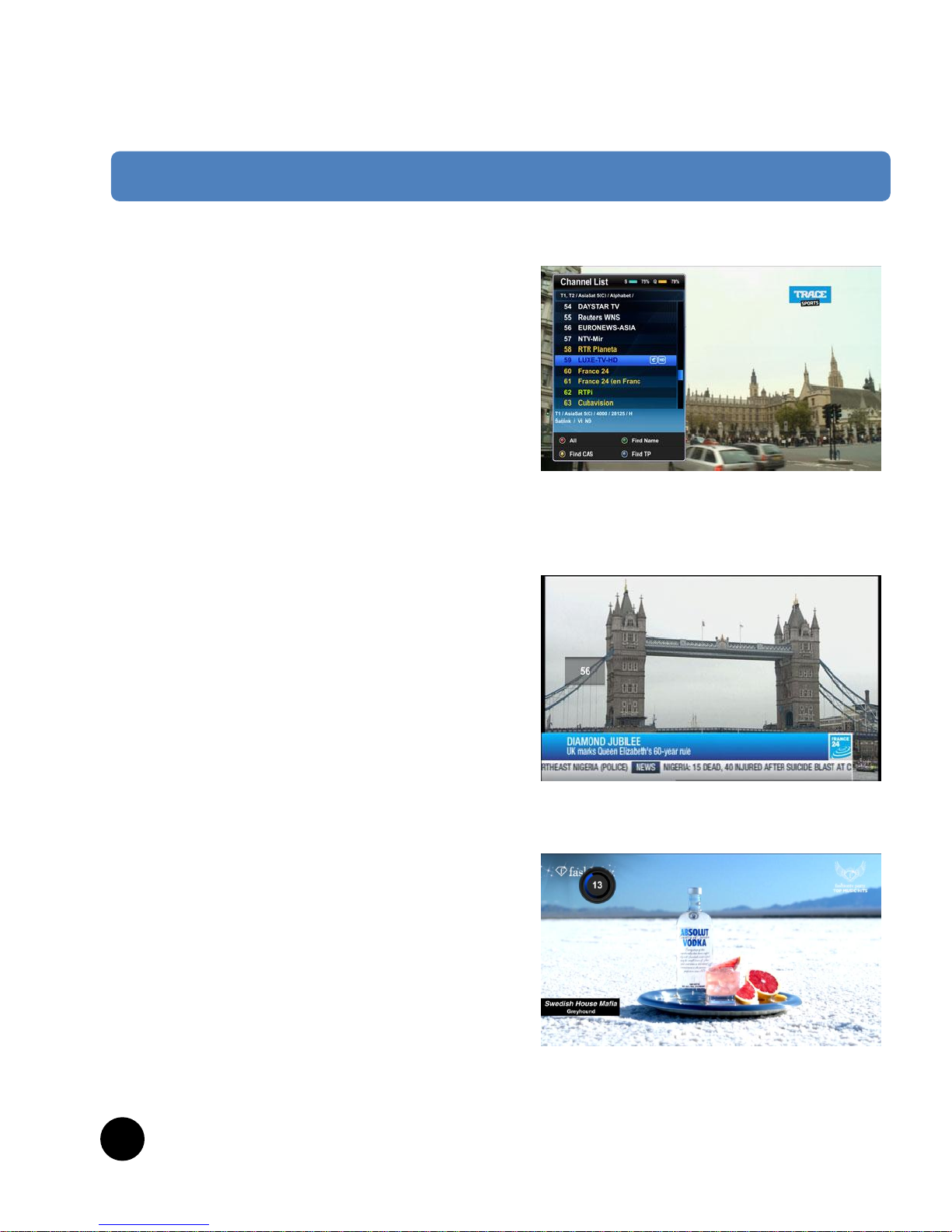
17
1. Kanal umschalten
[ I : Drücken Sie HOCH/RUNTER, CH +/-]
Dieses Produkt unterstützt mehrere Sprachen für die
Anzeige auf dem Bildschirm (OSD), Ton und DVB
Untertitel. Nehmen Sie im Menü die gewünschten
Spracheinstellungen vor.
Sie können den aktuellen Kanal im TV Modus mit
Hilfe der hoch/runter Tasten oder der
CH +/-
Tasten
ändern.
Im
TV/Radio
Modus können Sie folgende Funktionen
verwenden:
-
HOCH/RUNTER
Tasten
Schaltet zum vorhergehenden oder nächsten Kanal.
- OK Taste
Zeigt die Kanalliste an. Sie können die Auswahl mit
Hilfe der
HOCH/RUNTER
Tasten auswählen.
ROTE
Taste: Alle Kanäle werden nach
Kanalnummer sortiert angezeigt.
GRÜNE
Taste: Alphabetische Sortierung der
Kanäle.
GELBE
Taste: Sortierung der Kanäle nach
Verschlüsselung/CAS.
BLAUE
Taste: Sortierung der Kanäle nach
Transponder/TP
-
CH +/-
Taste
Schaltet zum vorhergehenden oder nächsten Kanal.
- Kanalnummer eingeben
Geben Sie eine Zahl ein. Es wird auf den
entsprechenden Kanal umgeschaltet.
2. Lautstärke einstellen
[ I : Drücken Sie LINKS/RECHTS, Vol +/- ]
Sie können die Lautstärke mit Hilfe der Tasten
HOCH/RUNTER
oder
Vol+/-
anpassen. Mit Hilfe der
MUTE
Taste können sie den Ton stumm schalten oder
wieder einschalten.
III. Grundfunktionen
Page 18
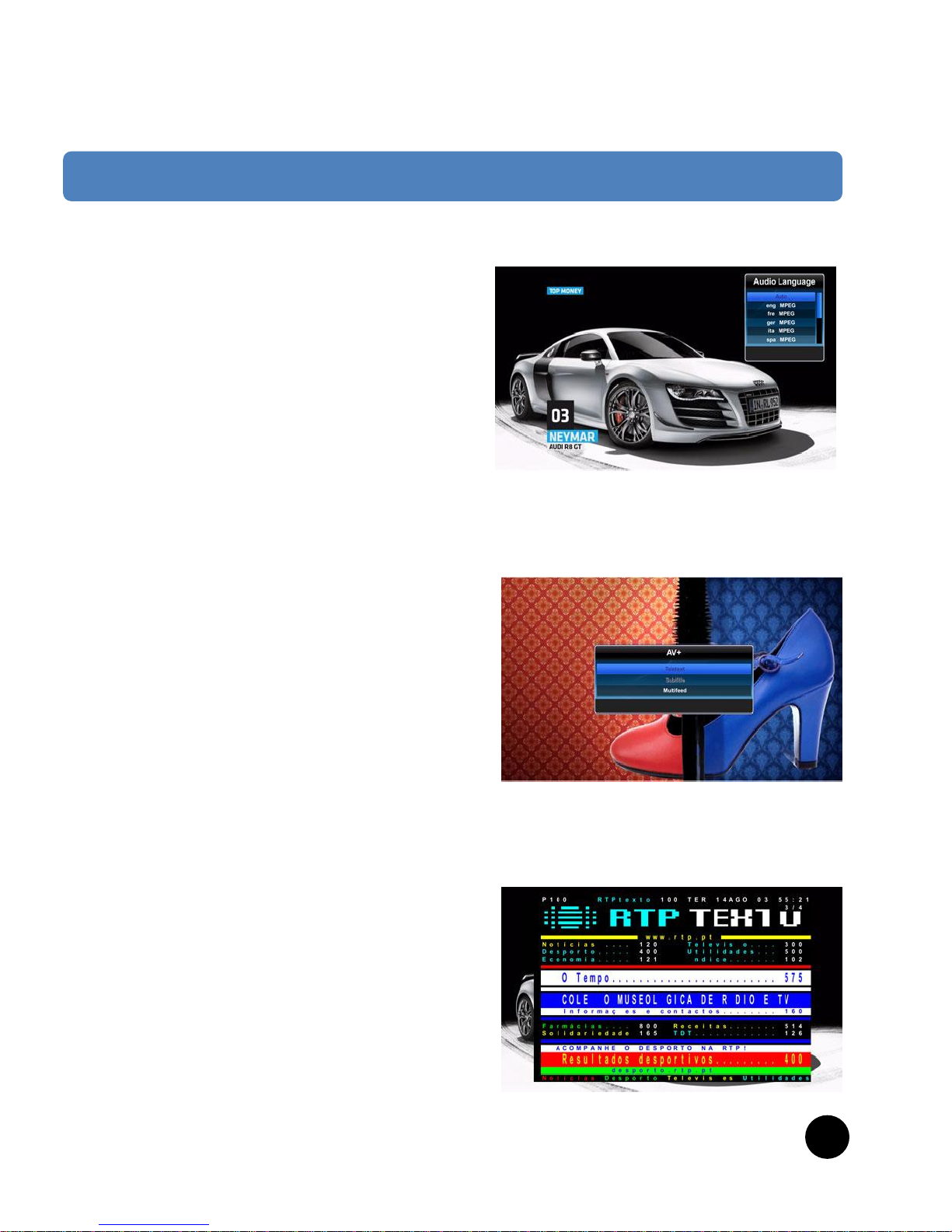
3. Tonspur auswählen
[ I : Drücken Sie die Audio Taste]
Drücken Sie die Audio Taste und wählen sie eine der
verfügbaren Tonspuren aus.
4. Untertitel auswählen
[ I : Drücken Sie die TXT+ Taste > Untertitel ]
Wenn der gewählte Kanal Untertitel sendet, können
Sie diese anzeigen lassen. Drücken Sie dazu die
AV+
Taste und wählen Sie dann im Menü den Punkt
Untertitel aus. Es werden die verfügbaren Untertitel
angezeigt. Mit Hilfe der OK Taste aktivieren Sie die
Anzeige der Untertitel.
5. Videotext
[ I : Drücken Sie die TXT+ Taste > Videotext ]
Sie können Videotextinformationen anzeigen, in dem
Sie die
TXT+
Taste drücken und dann im Menü den
Punkt Videotext auswählen. Nach einer kurzen Ladezeit
werden die Informationen angezeigt.
Sie können mit Hilfe der
HOCH/RUNTER
Tasten durch
die Seite navigieren und eine Textseite auswählen. Oder
Sie wählen die gewünschte Seite durch Eingabe der
Seitenzahl direkt aus.
III. Grundfunktionen
18
Page 19
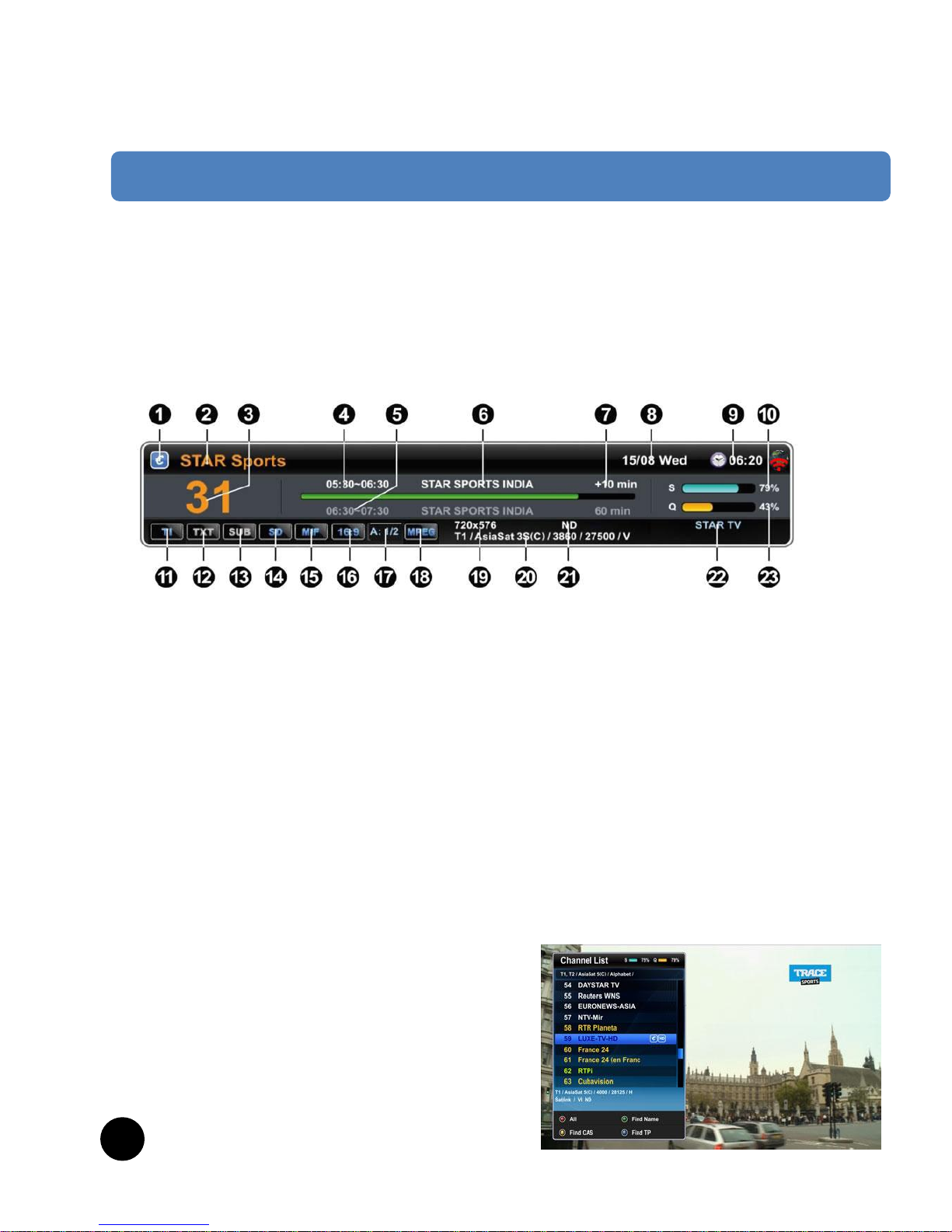
19
20
7. Kanal Liste (Kanal Auswahl Menü)
[ I : Drücken Sie die OK Taste ]
Drücken Sie die OK Taste, um die Kanal Liste zu
aktivieren. Es stehen dann folgende Funktionen zur
Verfügung:
III. Grundfunktionen
6. Programm Informationen (Info Leiste)
[ I : Drücken Sie die INFO Taste ]
Wenn Sie den Kanal wechseln, wird die Info Leiste auf dem Bildschirm angezeigt. Der
Anzeigezeitraum ist konfigurierbar [ I : Drücken Sie die
MENU
Taste > BENUTZER SETUP >
Anzeige Einstellungen > OSD Anzeigezeit ]. Die Info Leiste zeigt umfassende Informationen über
den aktuellen Kanal an.
Drücken Sie die
INFO
Taste, um die Info Leiste aufzurufen.
01. Verschlüsselung
02. Kanal Name
03. Kanal Nummer
04. Aktuelle Sendung
05. Nächste Sendung
07. Zeit Indikator
08. Datum & Wochentag
09. Zeit
10. Signalstärke
11. Tuner (T1/T2)
12. Videotext
13. DVB Untertitel
14. SD/HD
15. Multi Feed (Portal)
16. Seitenverhältnis (4:3 or 16:9)
17. gewählte Tonspur (2:2) -> (Auswahl:Gesamtzahl)
18. Format der Tonspur (MPEG, AAC)
19. Auflösung
20. SAT/TP Information
21. CAS / Verschlüsselungsinformation
22. Provider Name
23. Qualität
Page 20
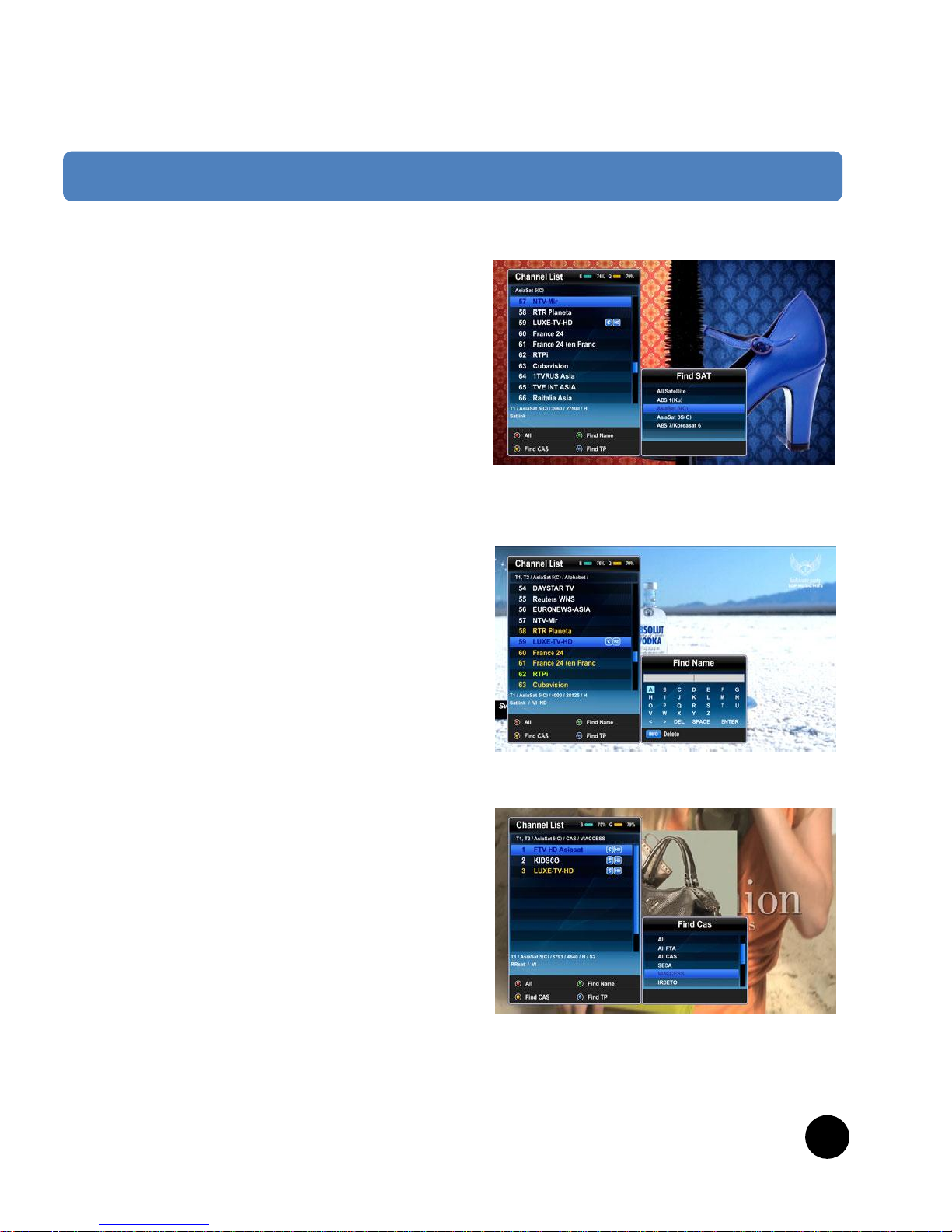
[ I : Drücken Sie OK Taste > SAT Taste ]
Drücken Sie in der Kanalliste die
SAT
Taste, um einen
Satelliten auszuwählen.
Es gibt vier verschiedene Filter für die Kanalliste, um
die Auswahl zu erleichtern.
[ I : Drücken Sie OK Taste > ROTE Taste ]
-
ROTE
Taste: Alle Kanäle werden nach Kanalnummer
sortiert angezeigt.
[ I : Drücken Sie OK Taste > GRÜNE Taste ]
-
GRÜNE
Taste: Alphabetische Sortierung der Kanäle.
Wählen Sie in dem zusätzlichen Fenster mit Hilfe der
HOCH/RUNTER/LINKS/RECHTS
Taste Buchstaben aus
und bestätigen Sie die Auswahl mit OK. Daraufhin wird
Ihnen die Auswahl der Kanäle in alphabetischer
Sortierung angezeigt.
[ I : Drücken Sie OK Taste > GELBE Taste ]
-
GELBE
Taste: Sortierung der Kanäle nach
Verschlüsselung/CAS. Wählen Sie in dem zusätzlichen
Fenster eine Verschlüsselung aus, nach der Sie die
Kanäle filtern wollen und drücken Sie OK. Die Kanalliste
wird entsprechend angezeigt.
III. Grundfunktionen
20
Page 21
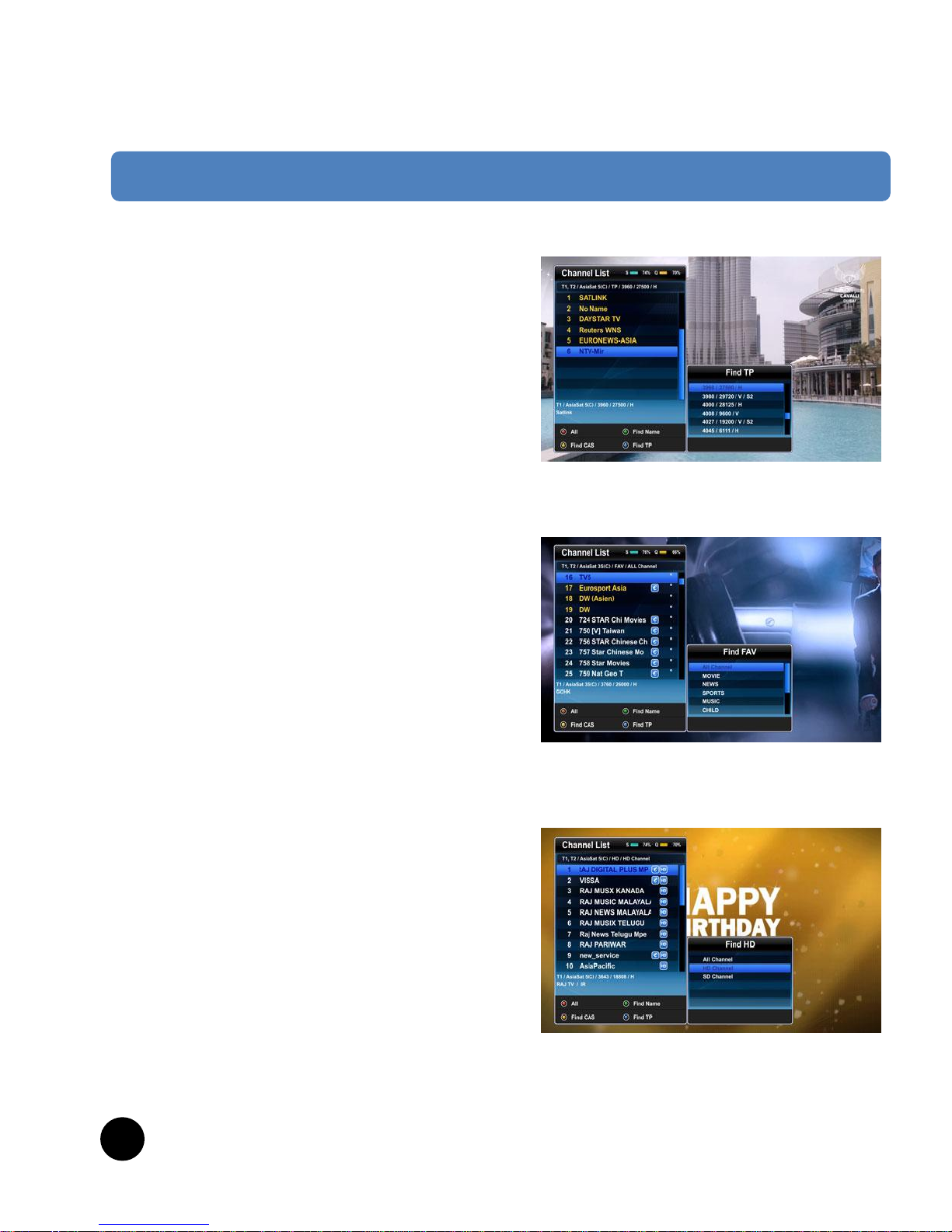
21
[ I : Drücken Sie OK Taste > BLAUE Taste ]
BLAUE
Taste: Sortierung der Kanäle nach
Transponder/TP. Wählen Sie in dem zusätzlichen
Fenster einen Transponder aus und bestätigen Sie die
Auswahl mit OK. Die Kanalliste wird entsprechend
angezeigt.
[ I : Drücken Sie OK Taste > FAV Taste ]
FAV
Taste: Sortierung der Kanäle nach Favoriten.
Wählen Sie in dem zusätzlichen Fenster eine
Favoritenliste aus und bestätigen Sie die Auswahl mit
OK
. Die Kanalliste wird entsprechend angezeigt.
[ I : Drücken Sie OK Taste > HD Taste ]
HD Taste: Sortierung der Kanäle nach HD / SD
Auflösung. Wählen Sie in dem zusätzlichen Fenster HD,
SD oder alle Kanäle aus und bestätigen Sie die Auswahl
mit OK. Die Kanalliste wird entsprechend angezeigt.
III. Grundfunktionen
Page 22
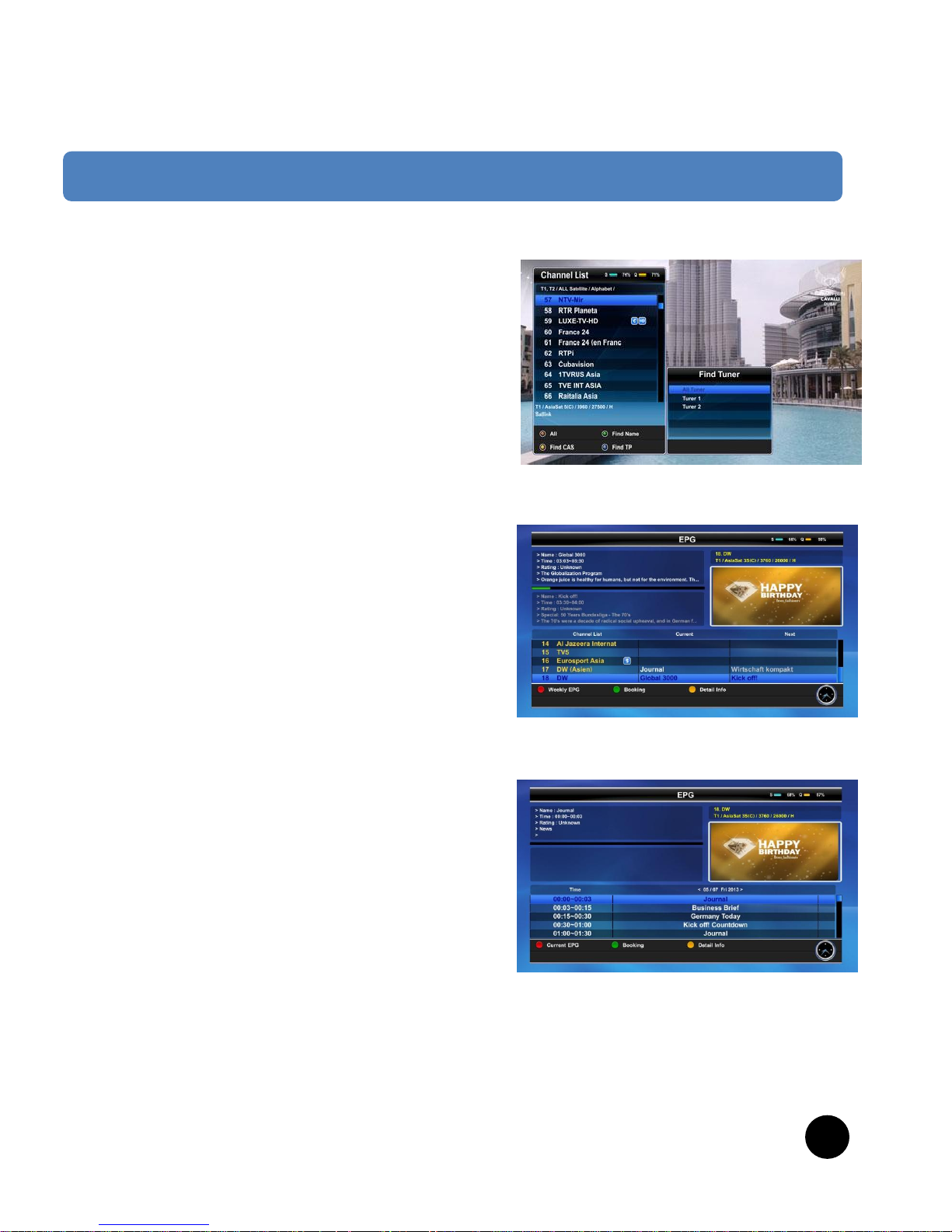
[ I : Drücken Sie OK Taste > T1/T2 Taste ]
(NUR im Twin Tuner Betrieb möglich)
T1/T2
Taste: Sortierung der Kanäle nach Tuner.
Wählen Sie in dem zusätzlichen Fenster Tuner 1, Tuner
2 oder beide Tuner aus und bestätigen Sie die Auswahl
mit OK. Die Kanalliste wird entsprechend angezeigt.
8. Elektronischer Programmführer (EPG)
[ I : Drücken Sie die EPG Taste ]
Drücken Sie die
EPG
Taste, während Sie einen TV
Kanal schauen. Das EPG Menü wird angezeigt.
Das EPG Menü besteht aus Kanalinformationen,
Informationen zu den Sendungen sowie einem Symbol
für gegebenfalls verfügbare Zusatzinformationen zur
Sendung. Eine kurze Information zur aktuellen und
nächsten Sendung wird am unteren Bildschirmrand
angezeigt.
[ I : Drücken Sie EPG Taste > GELBE Taste ]
Mit Hilfe der
GELBEN
Taste können Sie die
Zusatzinformationen zur Sendung anzeigen.
Mit Hilfe der
LINKS/RECHTS
Tasten können Sie
zwischen der aktuellen und der nächsten Sendung
wechseln.
[ I : Drücken Sie EPG Taste > ROTE Taste ]
Mit Hilfe der
ROTEN
Taste aktivieren Sie die
Wochenübersicht im EPG.
[ I : Drücken Sie EPG Taste > GRÜNE Taste ]
Drücken Sie die
GRÜNE
Taste, um eine künftige
Sendung aufzunehmen.
III. Grundfunktionen
22
Page 23
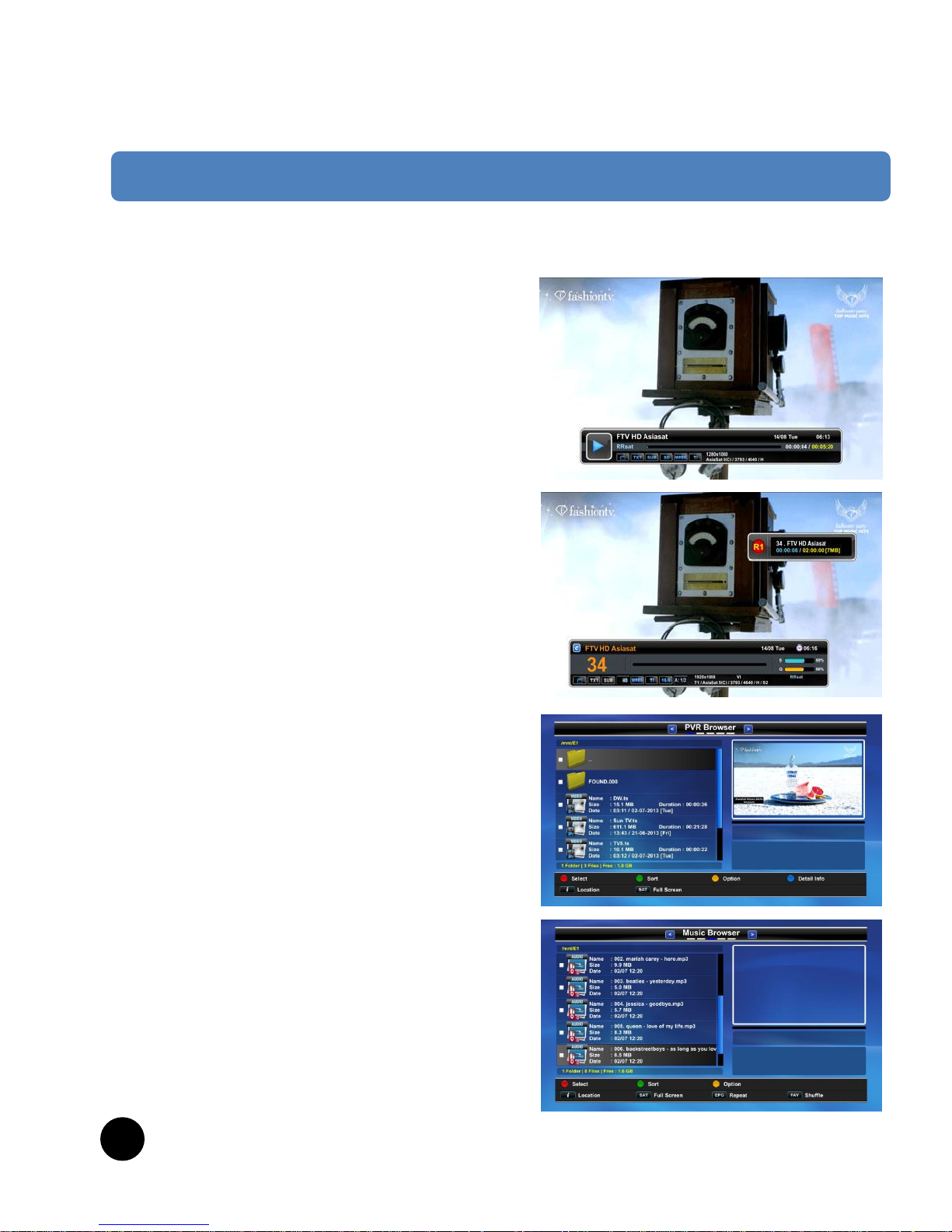
23
9. Time Shift (Zeitverzögertes Fernsehen)
[ I : Drücken Sie die PAUSE Taste ]
Time Shift erlaubt Ihnen, eine Sendung zeitverzögert
anzusehen. Um Time Shift zu verwenden, muss die
Sendung aufgenommen werden. Dazu muss die Time
Shift Funktion im PVR Menü eingeschaltet sein oder die
Sendung muss aufgenommen werden [ I : Drücken Sie
MENÜ
Taste >
Benutzereinstellungen
>
PVR
Einstellungen
].
- Pausieren Sie einen Kanal in dem Sie die
PAUSE
Taste drücken, während Sie eine Sendung ansehen. Die
Zeitverzögerung wird Ihnen in einem kleinen Fenster
angezeigt.
- Setzen Sie die Wiedergabe fort, in dem Sie
nochmals auf die
PAUSE
Taste oder auf
PLAY
Taste
drücken.
- Drücken Sie die
STOP
Taste, um die Time Shift
Funktion zu beenden.
10. Aufnahme
Dieses Produkt ist ein Personal Video Recorder mit
zwei integrierten DVB-S2/C/T2 Tunern. Sie können bis
zu 4 Programme gleichzeitig aufnehmen. Sie können
Sendungen auf zwei Arten aufnehmen:
- Sofortaufnahme
[ I : Drücken Sie die REC Taste ]
Drücken Sie die
RECORD
Taste, um einen Kanal
aufzunehmen. Sie können bis zu 3 Kanäle parallel
aufnehmen.
Die Standard Aufnahmedauer wird im PVR Menü
festgelegt [ I : Drücken Sie
MENÜ
Taste >
Benutzereinstellungen > PVR
Einstellungen]. Durch
nochmaliges Drücken der
RECORD
Taste können Sie
die Aufnahmedauer ändern. Der Dateiname der
Aufnahme wird aus Sendungsnamen erzeugt.
- Aufnahme programmieren
[ I : Drücken Sie
MENU
Taste >
SERVICE
>
Ereignis
Manager
]
Sie programmieren eine Aufnahme, in dem Sie mit
der
ROTEN
Taste ein Ereignis zu der Ereignisliste
hinzufügen. Mit der
GRÜNEN
Taste entfernen Sie ein
Ereignis. Sie können für ein Ereignis folgende
Funktionen auswählen: Kanal anzeigen, Aufwachen,
Aufnahme
III. Grundfunktionen
Page 24

11. Aufnahme wiedergeben (Medien Browser)
[ I : Drücken Sie die USB Taste ]
Drücken Sie die
USB
Taste, um den Medien Browser
aufzurufen. Sie können eine Aufnahme auswählen und
mit der OK Taste die Wiedergabe starten. Im folgenden
Abschnitt finden Sie weitere Informationen.
12. Medien Browser
[ I : Drücken Sie die USB Taste ]
Mit dem Datei Browser können Sie die Liste an
Aufnahmen als auch andere Mediendateien (z.B. jpeg.
Dateien) anzeigen. Drücken Sie die
USB
Taste während
Sie TV schauen, um dieses Menü zu erreichen.
Sie können Informationen zu den Dateien sehen
(Größe, Datum, Länge usw.).
Drücken Sie die OK Taste, um eine Mediendatei
wiederzugeben.
-
ROTE
Taste : Inhalt auswählen
-
GRÜN
: Sortierung nach Name, Größe, Datum
-
GELB
: Dateisystem Kommandos (Verzeichnis
anlegen, in Verzeichnis verschieben, löschen,
umbenennen)
-
BLAU
: Detailinformationen zur Datei / zum
Verzeichnis.
Folgende Medienformate werden unterstützt:
- PVR Aufnahmen : MPEG2/MPEG4 TS
- Video Dateien : avi, mkv, mp4, ts, rmvb, rm
- Musik Dateien : mp3
- Bild Dateien : bmp, gif, ico, jpeg, mng, pbm, pgm,
png, ppm, tif, tiff, xbm, xpm
- Dokumenten Dateien : txt, pdf
- Binär Dateien : mdl, ndb, xml.
13. PIP (Bild-in-Bild)
Es werden verschiedene PIP Modi angeboten..
- PIP [ I : Drücken Sie die PIP Taste ]
Wenn Sie die
PIP
Taste drücken, können Sie einen
weiteren Kanal simultan anschauen.
- PIP Tauschen [ I : Drücken Sie die PIP TAUSCHEN
Taste ]
Wenn
PIP
aktiviert ist, können Sie das Hauptbild und
das Bild im PIP Fenster mit Hilfe der PIP TAUSCHEN
Taste austauschen.
- PIP Liste [ I : Drücken Sie die PIP LISTE Taste ]
Wenn PIP aktiviert ist, können Sie die PIP Kanalliste
mit Hilfe der
PIP LIST
Taste aufrufen.
III. Grundfunktionen
24
Page 25

25
6
14. Add-on Apps (M+ Taste)
Es werden diverse Add-on Apps unterstützt.
- Kalender
[ I : Drücken Sie die M+ Taste > M+ Menu]
Wählen Sie einen Eintrag mit Hilfe der
LINKS/RECHTS
Tasten aus und starten Sie diese mit OK.
Ein Icon zum M+ Menü hinzufügen
Navigieren Sie im Hauptmenü zu dem gewünschten
Eintrag und markieren Sie diesen mit der M+ Taste.
Der Eintrag wird mit einem Stern markiert.
Ein Icon vom M+ Menü entfernen
Navigieren Sie im Hauptmenü zu dem gewünschten
Eintrag und wählen Sie diesen mit der M+ Taste ab.
Der Stern an diesem Eintrag verschwindet.
- Web Browser
[ I : Drücken Sie die M+ Taste > Web Browser ]
Dieses Produkt unterstützt einen Web Browser.
- Web Cam anzeigen
[ I : Drücken Sie die M+ Taste > Web Cam Viewer ]
Sie können eine UVC kompatible Web Cam
(http://www.ideasonboard.org/uvc/) anschließen und
das Video im Webbrowser oder im Web Cam Viewer
anzeigen. Geben Sie dazu die URL oder IP Adresse der
Web Cam im Web Browser ein.
III. Grundfunktionen
Page 26

26
6
- Free TV (IPTV)
[ I : Drücken Sie die M+ Taste > Free TV ]
Dieses Produkt unterstützt Free TV.
Es gibt 6 Kategorien in
Free TV
.
1) Anwender
Dies ist die benutzerspezifische Kategorie. Sie
können eine eigne Liste mit Hilfe des Browsers anlegen.
2) TV Kanäle
3) Filme
4) Cartoons
6) Erwachsene
7) Russisch
Die Listen für die Kategorien 2-7 werden von einem
Webserver heruntergeladen. Drücken Sie die
GELBE
Taste, um die Liste herunterzuladen.
Hinweis:
unterstützt wird Dateiformat .m3u
III. Grundfunktionen
Page 27

1. BENUTZEREINSTELLUNGEN
A. Spracheinstellungen
[ I : Drücken Sie die MENU Taste >
Benutzereinstellungen > Spracheinstellungen ]
- Menü (OSD) Sprache : Wählen Sie die Sprache in
der das Menü angezeigt werden soll. Es stehen die
Sprachen Englisch, Französisch, Russisch, Arabisch,
Persisch, Türkisch, Italienisch und Deutsch zur
Verfügung.
- Ton : Bestimmen Sie die Sprache, die vorzugsweise
als Tonspur verwendet werden soll.
- DVB Untertitel : Bestimmen Sie die Sprache, die
vorzugsweise für die Untertitel verwendet werden soll.
B. System Zeit
[ I : Drücken Sie die MENU Taste >
Benutzereinstellungen > System Zeit ]
- Zeit Modus : Wählen Sie, ob die Zeit manuell und
benutzerdefiniert oder automatisch gesetzt werden soll.
Im automatischen Modus wird die Zeit aufgrund der
Zeitinformation des TV Kanals gesetzt.
- Zeitdifferenz : Sie können die Zeitdifferenz Ihrer
Zeitzone einstellen.
- Sommer/Winterzeit : Automatische Umstellung
zwischen Sommer- und Winterzeit.
- 12/24h : Format der Zeitanzeige: 12h/24h
- Beim Blättern der Zeitzone wird die Stadt angezeigt.
C. Kindersicherung
[ I : Drücken Sie die MENU Taste >
Benutzereinstellungen > Kindersicherung ]
Sie können verhindern, dass Kinder Kanäle schauen
können, die für Sie ungeeignet sind nur Personen, die
ein Passwort kennen, können diese Kanäle sehen. Im
Menü Kindersicherung können Sie 6 Passwort Optionen
auswählen.
- Wählen Sie aus, welche Funktionen Sie mit einem
Passwort schützen wollen: Kanal Manager, Such
Manager, Benutzeinstellungsmanager, System Manager,
Programm Manager und Kanalanzeige. Das Passwort
besteht aus einer vierstelligen Zahl. Diese Zahl wird
nicht auf dem Bildschirm angezeigt. Es erscheint ein
Stern für jede eingegebene Zahl. Wenn Sie einen
verschlüsselten Sender wählen, erscheint die Nachricht
„Bitte Passwort eingeben“.
Passwort: 1111
IV. System Konfiguration
27
Page 28

28
D. Anzeige Einstellungen
[ I : Drücken Sie MENU Taste >
Benutzereinstellungen > Anzeigeeinstellungen ]
In diesem Menü können Sie Einstellungen für die
Bildschirmeinblendungen (OSD) vornehmen.
- Info Leiste Anzeigedauer : Dauer der Anzeige der
Info Leiste. Sie können eine Dauer von 1 bis 30
Sekunden wählen.
- Menü Transparenz : Sie können die Transparenz in
10 Stufen von 0% bis 90% einstellen.
- Umschaltmodus : Wählen Sie den Umschaltmodus
aus: Standbild, Dunkel, Blenden.
- Anzeigemodus Menü : Wählen Sie, ob das Menü
mit einem transparenten Hintergrund dargestellt
werden soll.
- Browser Listenmodus : Miniaturbild in Web Listen
anzeigen.
- Bild im Radio Modus : Konfigurieren Sie ein
Hintergrundbild für den Radiomodus.
- Listen Animation: Animation für die Listen
ein/ausschalten.
- Recall Liste : Konfiguriert das Verhalten der RECALL
Taste.
E. AV Einstellungen
[ I : Drücken Sie MENÜ Taste >
Benutzereinstellungen > AV Einstellungen ]
- TV System : Stellen Sie das Systemformat ein, dass
für Ihr TV geeignet ist: “PAL”, “NTSC”, “SECAM”, “PAL &
NTSC”.
- Seitenverhältnis : Wählen Sie das Seitenverhältnis
Ihres TVs. Sie können “4:3”, “16:9” und “AUTO” wählen.
- Video Format : Wählen Sie “Letter Box”, “Center”
oder “Full”.
- Video Auflösung : Wählen Sie die Auflösung der
Videoausgabe: “576p(PAL), 480p(NTSC)”, “720p”, “1080i”
oder “1080p”.
- Farbeinstellung : Wählen Sie den Farbmodus:
Benutzerdefiniert, Film, Nachrichten, Sport.
- Komponentenausgang : Schaltet den
Komponentenausgang an oder ab.
- Scart Modus : Wählen Sie den Scart Modus: RGB
oder CVBS.
- S/PDIF Ausgabe : Wählen Sie die S/PDIF
Tonausgabe: komprimiert oder PCM.
IV. System Konfiguration
Page 29

F. Erweiterte Einstellungen
[ I : Drücken Sie MENU Taste >
Benutzereinstellungen > Erweiterte Einstellungen ]
- LNB Stromversorgung (AN/AUS)
- LNB Spannung (13/18V, 14/19V)
- Ein/Ausschalter (AN/AUS): Schaltet die Funktion des
Ein/Ausschalters an der Gerätefront ein oder aus.
- Deep Standby (AN/AUS) : Konfiguriert den
Abschaltmodus. Ist Deep Standby aktiviert, benötigt das
Gerät im ausgeschalteten Zustand weniger als 1 Watt.
Der Startvorgang dauert dafür etwas länger.
G. Aufnahme Einstellungen
[ I : Drücken Sie MENU Taste >
Benutzereinstellungen > Aufnahme Einstellungen ]
In diesem Menü können Sie die
Aufnahmeeinstellungen konfigurieren.
- Time Shift (Zeitverzögertes Fernsehen) : Sie
können einstellen, dass Time Shift automatisch aktiviert
wird und bis zu 1 oder 2 Stunden zurückgespult
werden kann. Anderenfalls müssen Sie zunächst eine
Aufnahme starten, bevor Sie Time Shift verwenden
können.
- Aufnahmemedium : Wählen Sie ein
angeschlossenes Speichermedium als Aufnahmegerät:
SATA oder USB.
- Aufnahme Dauer : Definiert die Standard
Aufnahmedauer, wenn Sie mit Hilfe der REC Taste eine
Aufnahme starten.
- Auto File Delete : “NEIN”, 1-5 Minuten
NEIN : Kein automatisches Löschen.
1-5 Minuten : Löscht Aufnahmen mit weniger als 1-5
Minuten Dauer automatisch.
IV. System Konfiguration
29
Page 30

30
90
2. INSTALLATION
A. Antennen Einstellungen
[ I : Drücken Sie MENU Taste >
Benutzereinstellungen > Antennen Einstellungen ]
- Satellit : Wählen Sie mit den
LINKS/RECHTS
Tasten
einen Satelliten aus (Verwenden Sie die
GELBE
Taste,
um den Namen des Satelliten zu editieren)..
- Transponder : Wählen Sie einen Transponder.
- LNB Typ : Universal, Single, Unicable, OSC,
WideBand, Digiturk MDU 1-5.
- LNB Frequenz : Wählen Sie die für den LNB
geeignete Frequenz.
- 22KHz Umschalter : Wählen Sie “Auto”, “0KHz”,
“22KHz”.
- DiSEqC Schalter : Wählen Sie DiSEqC 1.0 (A,B,C,D)
oder DiSEqC 1.1 (1-16)
- Positioner Einstellung :
Positioner Typ : Wählen Sie “Kein”, “DiSEqC 1.2”,
oder “USALS”.
Satellit : Wählen Sie einen Satelliten
Transponder : Wählen Sie einen Transponder
Antennen Menü : Zum Antennen Menü wechseln
Such Menü : Zum Such Menü wechseln
- Suche : Startet die Suche.
IV. System Konfiguration
Page 31

B-1. Satelliten Suche
[ I : Drücken Sie MENU Taste > Installation >
Satelliten Suche ]
Dieses Produkt unterstützt vier Suchmodi:
- Auto Modus:
Alle Kanäle werden gesucht, sofern der ausgewählte
Satellit im Antennenmenü korrekt eingerichtet ist.
Suchtyp :
* Multi Satellit : Suchen Sie auf mehreren
Satelliten; wählen Sie die Satelliten im Zusatzfenster
aus.
* Ein Satellit : Suchen Sie nur auf dem aktuellen
Satelliten.
* Multi Transponder : Suchen Sie auf mehreren
Transpondern; wählen Sie die Transponder im
Zusatzfenster aus.
* Ein Transponder : Suchen Sie nur auf dem
aktuellen Transponder.
Satellit : Wählen Sie einen Satelliten aus. (Wählen
Sie Satellit im Auto Such Menü und drücken Sie die
ROTE Taste für die Auswahl mehrere Satelliten).
Transponder : Wählen Sie einen Transponder aus
der TP Liste.
Netzwerk Suche : Aktivieren Sie die
Netzwerksuche.
Kanal Modus : Wählen Sie die Kanäle aus, die
gefunden werden sollen: “Alle”, “Unverschlüsselt”, “Nur
TV”
Gefundene Kanäle auf anderen Tuner kopieren :
Wählen Sie „ja“, um die gefunden Kanäle auf den
anderen Tuner zu kopieren.
- Manueller Modus
Sie können den Empfangsmodus einstellen. Darüber
hinaus können Sie den Transponder ändern oder eine
Feineinstellung vornehmen.
- Blind Modus
Für die Suche auf allen Transpondern bei einem
neuen / unbekannten Satelliten.
- Erweiterter Modus
Weitere Suchparameter wie Audio/Video/PCR PID
und Video/Audio Datenformat.
IV. System Konfiguration
31
31
Page 32

B-2. Terrestrische Suche
[ I : Drücken Sie MENU Taste > INSTALLATION >
Terrestrische Suche ]
Dieses Produkt unterstützt folgende Suchmoduse:
- Auto Modus:
Alle Kanäle werden gesucht.
Tuner Nr.:
* Sie können zwischen Tuner1 oder Tuner2 wählen.
Kanal : Stellen Sie den Kanal ein, den Sie
durchsuchen wollen.
Frequenz : Stellen Sie die Frequenz ein.
Bandbreite : Bandbreite des Signals. (8Mhz, 7Mhz,
6Mhz)
Netzwerksuche : Neue Frequenzen werden
gesucht.
Gefundene Kanäle auf anderen Tuner kopieren :
Wählen Sie
“ja”,
um die gefundenen Kanäle auf den
anderen Tuner zu kopieren.
- Manueller Modus:
Eingabe und bearbeiten von Frequenzen (Transponder)
können vorgenommen werden.
IV. System Konfiguration
32
31
Page 33

B-3. Kabel Suche
[ I : Drücken Sie MENU Taste > INSTALLATION >
Kabel Suche ]
Dieses Produkt unterstützt folgende Suchmoduse:
- Auto Modus:
Alle Kanäle werden gesucht.
Tuner Nr.:
* Sie können zwischen Tuner1 oder Tuner2 wählen.
Kanal: Stellen Sie den Kanal ein, den Sie
durchsuchen wollen.
Frequenz: Stellen Sie die Frequenz ein.
Symbolrate Stellen Sie die Symbolrate ein.
Modulation: Auto.
Netzwerksuche: Aktivieren Sie die Netzwerksuche.
Gefundene Kanäle auf anderen Tuner kopieren:
Wählen Sie
“ja”,
um die gefundenen Kanäle auf den
anderen Tuner zu kopieren.
- Manueller Modus:
Eingabe und bearbeiten von Frequenzen
(Transponder) können vorgenommen werden.
IV. System Konfiguration
33
31
Page 34
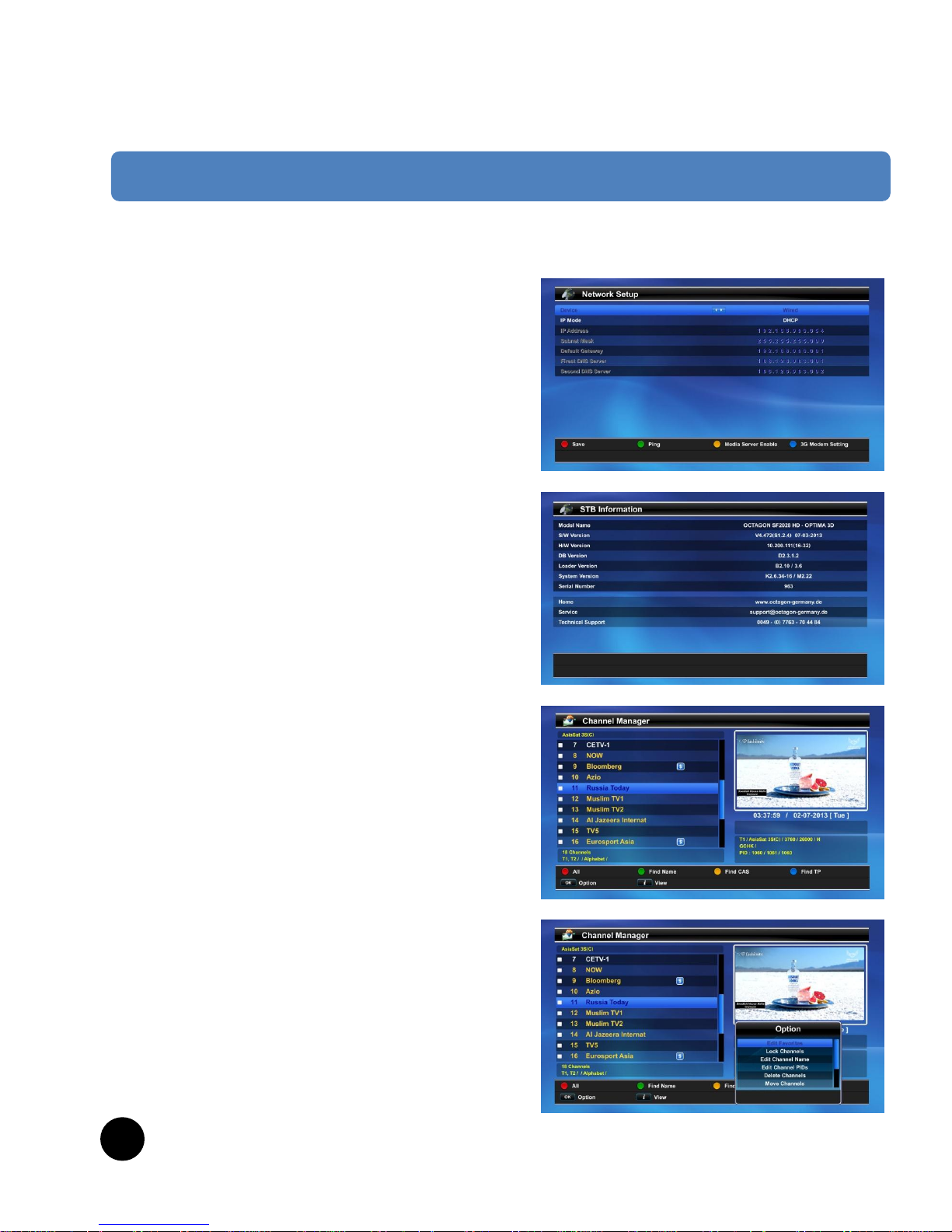
34
C. Netzwerkeinstellungen
[ I : Drücken Sie MENÜ Taste > INSTALLATION >
Netzwerkeinstellungen ]
- Gerät : Wählen Sie das Netzwerkgerät.
- IP Modus : Wählen Sie den IP Modus: Statisch oder
DHCP.
- ROTE Taste: Speichern der Konfiguration.
- GRÜNE Taste : Prüfen Sie den Netzwerkstatus mit
Hilfe eines Pings.
In diesem Menü können Sie auch die WIFI
Einstellungen vornehmen.
D. System Informationen
[ I : Drücken Sie MENU Taste > INSTALLATION >
System Informationen ]
Zeigt den Modellnamen, SW Version, HW Version, DB
Version, Bootloader Version und System Version.
3. SERVICE
A. Sender Manager
[ I : Drücken Sie MENU Taste > SERVICE > Kanal
Manager ]
Im Kanal Manager können Sie TV und Radiokanäle
verwalten.
- INFO (View) : Ändern Sie den Kanal im kleinen TV
Fenster.
- OK (Kommando) : Drücken Sie die OK Taste, um
Favoriten, Kanalnamen oder PID zu editieren. Sie
können Kanäle löschen, verschieben oder verstecken.
- Mit den vier farbigen Tasten, können Sie die
Kanalliste filtern.
IV. System Konfiguration
Page 35

B. Ereignis Manager
[ I : Drücken Sie die MENU Taste > SERVICE >
Ereignis Manager ]
In diesem Menü können Sie zeitgesteuerte
Aufnahmen konfigurieren.
C. Speicher Manager
[ I : Drücken Sie die MENU Taste > SERVICE >
Speicher Manager ]
In diesem Menü können Sie die externen
Speichergeräte verwalten (z.B. Prüfung, Formatieren
etc). Darüber hinaus können Sie das Speichergerät
entfernen.
D. Werkseinstellungen
[ I : Drücken Sie die MENU Taste > SERVICE >
Werkseinstellungen]
In diesem Menü können Sie die Nutzerdaten,
Transponder-, Satelliten-, Server- und CASKonfiguration zurücksetzen.
Wenn Sie auf die Werkseinstellungen zurückwechseln
möchten, wählen Sie Werkeinstellungen und bestätigen
Sie mit OK.
Passwort:
1111
4. SYSTEM
A. CI
[ I : Drücken Sie die MENU Taste > SYSTEM > CI
Schacht ]
Der CI (Common Interface) Schacht für CAM Module
im PCMCIA Format geeignet. Wenn Sie verschlüsselte
Programme sehen möchten, benötigen Sie ein CAM
Modul (Conditional Access Module) und eine passende
Chipkarte (Smart Card).
Das CI Menü wird durch das CAM und die Smartcard
zur Verfügung gestellt.
IV. System Konfiguration
35
Page 36

36
V. Fehlersuche
PROBLEM
Keine Anzeige am
Gerätedisplay – Gerät ist
stromlos.
Kein Bild
Schlechtes Bild
Kein Ton
Fernbedienung reagiert
nicht
Kein oder schlechtes Signal
Kein Signal
LÖSUNG
• Prüfen Sie die Stromversorgung und das Stromkabel.
• Prüfen Sie, ob der Receiver im Standby Modus ist.
• Schalten Sie den Receiver ein.
• Prüfen Sie, ob das Videokabel richtig an Receiver und TV
angeschlossen ist.
• Prüfen Sie den gewählten Kanal. Prüfen Sie die TV
Einstellungen und die gewählte Signalquelle.
• Wählen Sie eine andere Auflösung. Drücken Sie die
COLOR (576/1080) Taste.
• Prüfen Sie die Punkte unter „Kein Bild“.
• Prüfen Sie die Signalstärke und Qualität. Falls diese Werte
zu gering sind, prüfen Sie die Ausrichtung Ihrer
Satellitenschüssel..
• Prüfen Sie die Punkte unter „Kein Bild“.
• Prüfen Sie die Lautstärkeeinstellungen an TV und
Receiver.
• Richten Sie die Fernbedienung auf den Receiver.
• Prüfen Sie die Batterien und tauschen Sie diese aus.
• Prüfen Sie, ob etwas die Frontseite des Receivers
verdeckt.
• Prüfen Sie den LNB und tauschen Sie diesen ggf aus.
• Prüfen Sie die Verkabelung zum LNB.
• Prüfen Sie die Position der Satellitenschüssel und richten
Sie die Schüssel neu aus.
• Falls Sie einen DiSEqC 1.0 Schalter verwenden, prüfen Sie
ob die LNBs mit den richtigen Anschlüssen des Schalters
verbunden sind.
• Prüfen Sie „Signal Stärke” und „Signal Qualität”.
• Prüfen Sie die Punkte unter „Kein oder schlechtes Signal“.
• Prüfen Sie den LNB und tauschen Sie diesen ggf aus.
• Prüfen Sie die Verkabelung zum LNB.
• Prüfen Sie die Position der Satellitenschüssel und richten
Sie die Schüssel neu aus.
Page 37

37
PROBLEM
Am Gerät wird keine Zeit
angezeigt.
Die Zeit wird falsch
angezeigt.
LÖSUNG
DiSEqC 1.0
• Prüfen Sie ob die LNBs mit den richtigen Anschlüssen
des Schalters verbunden sind.
• Prüfen Sie die Einstellungen im Installationsmenü.
DiSEqC 1.2
• Prüfen Sie die DiSEqC Einstellungen im
Installationsmenü.
• Prüfen Sie, ob die Satellitenschüssel auf den richtigen
Satelliten ausgerichtet ist.
• Schalten Sie den Receiver ein.
• Wählen Sie einen Kanal, der ein Zeitsignal überträgt.
• Es wird nur im Standby Modus die Zeit angezeigt (nicht
im Deep Standby Modus).
• Ändern Sie die Zeiteinstellungen im Menü.
SW Update durchführen
1. Boot Verfahren
Schritt 1. Stecken Sie einen USB Speicher mit FAT32 Dateiformat am USB Port an der
Gerätefront ein. Die SW Datei (Dateiendung *.mdl) muss im Hauptverzeichnis auf dem USB
Speicher liegen.
Schritt 2. Drücken Sie die
HOCH
Taste an der Grätefront und schalten Sie dabei den
Receiver an.
Schritt 3. Sie können der Fortschritt des SW Downloads auf dem Gerätedisplay verfolgen.
Schritt 4. Schalten Sie das Gerät nicht ab. Wenn der SW Download Prozess abgeschlossen
ist, startet das Gerät automatisch neu.
2. Menü Verfahren
Schritt 1. Stecken Sie einen USB Speicher mit der SW Datei ein (Dateiendung *.mdl).
Schritt 2. Drücken Sie die
Datei Browser
Taste.
Schritt 3. Wechseln Sie zum SW Browser, um die mdl Datei zu sehen.
Schritt 4. Wählen Sie die mdl-Datei aus und bestätigen Sie mit der OK Taste.
Schritt 5. Sie können der Fortschritt des SW Downloads auf dem Gerätedisplay verfolgen.
Schritt 6. Schalten Sie das Gerät nicht ab. Wenn der SW Download Prozess abgeschlossen
ist, startet das Gerät automatisch neu..
Page 38

Page 39

Page 40

2
Contents
Precaution
I. Getting Started
A. Packing Contents
B. Product Descriptions
C. Common Interface
D. Remote Control
E. Main Features
F. Technical Data
II. Installation
1. Connecting Satellite Cable
A. Connecting Satellite Cable
2. Connecting the TV
A. Connecting TV via HDMI cable
B. Connecting TV via RCA (Video) Cable
C. Connecting TV via SCART Cable
3. Power On/Off
A. Complete Power Shutdown
B. Standby Mode
III. Basic Operation
01. Switching Channel
02. Volume Control
03. Selecting Audio Track
04. Subtitle
05. Teletext
06. Program Information (Info bar)
07. Channel List (Channel Selection Menu)
08. Electronic Program Guide
09. Time Shift
10. Recording
11. Recording Play
12. Media Browser
13. PIP (Picture-in-Picture)
14. Add-on Apps
6
6
6
8
9
11
12
14
14
14
14
14
15
15
16
16
16
17
17
17
18
18
18
19
19
22
23
23
24
24
24
25
Page 41

Contents
IV. System Configuration
1. USER SETUP
A. Language Setting
B. System Time
C. Parental Lock
D. Display Setting
E. AV OUT Setting
F. Advance Setting
G. PVR Setting
2. INSTALLATION
A. Antenna Setup
B. Satellite Search
C. Network Setup
D. Information
3. SERVICE
A. Channel Manager
B. Event Manager
C. Storage Manager
D. Factory Reset
4. SYSTEM
A. CI Slot
V. Troubleshooting Guide & How to upgrade s/w
3
27
27
27
27
27
28
28
29
29
30
30
31
31
32
32
32
33
33
33
33
33
34
Page 42

4
This product has been designed and manufactured in compliance with EU consumer safe
1. Connecting Power
- This product operates only in the range of AC 100V – 250V and 50Hz/60Hz. Please check
first your power supply to see if it fits this range.
- Please be noted that you need to disconnect from the mains before you start any
maintenance or installation procedures.
- Make sure that the power cord is placed in a position where it is easy to unplug it from the
mains in an emergency.
2. Overloading
- Do not overload a wall outlet, extension cord or adapter as this may cause electrical fire or
chock
3. Liquid
- This product is not water-proof and should not be exposed to dripping, splashing, or any
type of liquid.
- No objects filled with liquid such as base shall be placed on the product.
- Please do not clean the product with wet cloth, which may cause a short circuit.
- No wet objects should be placed near the product.
4. Ventilation
- Allow a sufficient space between the product and other objects to make sure air ventilation
of the product.
- Do not block the top or rear of the product with an object, which will close the ventilation
holes and lead to a high temperature of the system. This may cause a failure of the product.
- Do not stack other electronic devices on top of the product.
- Do not insert any kind of pointed objects like screw, gimlet, etc. into the ventilation holes of
the product. This will damage the product.
5. Connecting the Satellite Cable.
- Disconnect the power of the product before you connect the satellite cable to the product.
Otherwise, it may cause damage to the LNB.
PRECAUTION
Page 43

6. Grounding
- The LNB must be earthed to the system earth for the satellite dish.
7. Location
- Place the product indoor.
- Do not expose the product to rain, sun or lightening.
- Do not place the product near any heat appliances as a radiator.
- Ensure that there is more than 10cm distance from any electrical devices and wall.
8. Lightening, Storm or Not in Use.
- Unplug the product and disconnect the antenna cable during a thunderstorm or lightening,
especially when left unattended and unused for a long period of time. This will prevent
possible damages from power surges or lightening.
9. Replacement of Parts
- Unauthorized part replacements, especially by one who is not a qualified technician may
result in damage to the product.
- Ensure that when part replacements are necessary qualified technicians perform the task
using the components specified by the manufacturer.
10. Hard Disk Drive ( In case of using external USB HDD)
- Do not move the product or turn the power off suddenly while the Hard Disk Drive (HDD) is
still running.
This may result in damage to the HDD and thus the system.
- The company shall not be liable for any corruption of data on the HDD caused by careless
use or misuse of users.
11. Battery
- There is danger of explosion if batteries are incorrectly replaced.
- Replace batteries only with the same or equivalent type.
PRECAUTION
5
Page 44

6
I. Getting Started
A. Packing Contents
Please check all package contents before using your product
B. Product Descriptions
Front Panel
1. VFD Display Display channel name and status.
2. Ch-/+ Control channel.
3. Power button Switches the receiver between “Standby” and “Power ON” modes.
4. VOl-/+ Control Volume.
5. Memory Card slot Connects the memory card.
6. USB Slot Usb slot1(2.0 Up) connects the USB memory stick or external HDD.
7. Smartcard reader slot One Smartcard slot is provided.
8. Common Interface One Common Interface slot is provided.
Page 45

I. Getting Started
Rear Panel
* DVB-S2 Twin
* DVB-S2+DVB-T2/C Combo
* DVB-T2 Twin
1. Tuner 1/2 One Satellite Satellite, Terrestrial(Cable) cable can be connected.
2. SCART One SCART connector is provided for TV using SCART cable.
3. YUV YPbPr connector is provided for TV using YPbPr cable.
4. SATA Connects to HDD using SATA cable
5. Power Switch Turn the digital receiver ON and OFF.
6. HDMI Connects to TV using a HDMI cable for both audio and video signals.
7. Audio output Connects to TV using RCA cable.
8. Video output Connects to TV using RCA cable.
9. S/PDIF Connects to a digital audio system using S/PDIF cable.
10. Ethernet Connects LAN cable to STB.
11. USB slot(USB2.0) Connects the USB memory stick or external HDD.
7
Page 46

8
I. Getting Started
C. Smart card and Common Interface
Some broadcasts are scrambled so that only paid subscribers can enjoy them. Scrambled services
can only be viewed with a Conditional Access Module (CAM) and a subscription card belonging
with the scrambling system. Common Interface (CI) is the slot on a digital receiver into which a
conditional access module may be inserted. The front of the digital receiver has a common
interfaces.
Insertion of Smart card and CAM (Conditional Access Module)
There are several Conditional Access Systems (CAS). To be able to watch channels that are
encrypted in such CAS as Nagravision, NDS, Irdeto, Viaccess, etc. Users need to purchase a CAM
that is corresponding to each CAS, as well as Smartcard to decrypt those encrypted channels.
1. Insert a Smartcard into the CAM or smartcard as in the below picture.
2. Once the Smartcard inserted into the CAM, insert the CAM into the CI slot.
3. Make sure that the CAM remains inserted while viewing.
Page 47

I. Getting Started
D. Remote Control
9
1. Power Standby or operation mode
2. 3D Convert 3D to 2D. 2D to 3D
3. Mute Mute the sound. Press again to switch in back.
4. TXT+ Multifeed/Teletext/Subtitle.
5. 576,1080 Change Resolution, the supported Resolutions
6. Audio Select Multi audio
7. INF+ Fine Tuning Diseqc Positioner, Cas info
8. Sleep Timer Setting sleep timer
9. TV/Radio Switch between TV services and radio services.
10. Numeric Keys Channel number or Edit numbers
11. Recall Previous channel.
12. HD Filter HD, SD channels.
13. Menu Show the main menu
14. Exit Return to the previous menu.
15. Navigation Keys Navigates up/down and left/right on the menu
options. Or channel up/down and Volume up/down
16. OK Normal mode : show the channel list.
Menu mode : execute the select item.
17. Info Show the current channel information.
18. EPG Displays the Electronic Program Guide (EPG)
19. SAT Select satellite.
20. FAV Show the favorite channel list.
21. Volume up
22. Volume down
23. M+ Show the media related menu.
24. Channel up
25. Channel down
26. Media browser Show media file list.
27. Live 4 PIP Show 4 Live Mosaic type.
28. PIP Show PIP.
29. PIP Swap Swap between Main screen and Sub screen.
30. PIP List Show PIP Sub screen’s channel list
Page 48

I. Getting Started
10
31. Red (bookmark jump)
32. Green (Sleep Timer)
33. Blue (Motor Fine Tune)
34. Yellow (bookmark)
35. PAUSE Pasue Playing or Recording immediately
36. STOP Stop Recording or Playing media file
37. Rec Channel Recording will be started
38. Play Play content.
27. Go to start position.
28. Playback in rewind mode.
29. Go to end position
30. Playback in forward mode.
Page 49

11
I. Getting Started
E. Main Features
- MPEG-4 HD DVB-S2, DVB-T2+DVB-C Compliant
- MPEG-2 MP@HL, MPEG4 AVC/H.264
- MPEG-4 AAC and MPEG4 HE AAC Audio Supported
- MP3 player and JPEG viewer via external HDD or USB Flash Drive (memory stick)
- 1x Smart Card /1 CI Slot/SD memory Card Reader
- Resolution : 1080p/1080i/720p/480p/576p/480i/576i
- Most Multimedia file formats including “mkv” _+/- Supported
- Twin Tuner Full HD PVR
- Powerful Compatible through Embedded Linux OS
- HDMI Output for Digital TV
- USB Wi-Fi Supported
- Ethernet 10/100 base-T Supported
- Hardware Blind Scan Supported
- Alpha Numeric VFD (Vacuum Fluorescent Display)(10 Digits)
- 3D to 2D Channel Decoding
- Home Monitoring via USB Web Camera
- 2 HD Channel PIP/PBP and SD+HD 4Channel PIP
- 4 Live Channel Decoding simultaneously
- Youtube, Web Browser, Free Web TV
- Time Shifting, Recording & Playback with External HDD *optional
- USB Camera Support
- Quick and Easy Installation
- Programmable Event Timer
- 2xUSB Ports
(for PVR, MP3, JPEG, MOVIE, USB Wi-Fi, Software Upgrade and more)
- Various channel edit : Sort, Move, HIDE, Parental Lock and etc.
- Channel Sort by All, Alphabet, Scramble, Satellite, Terrestrial, Cable, Transponder,
Favorite, HD/SD
- Firmware upgrade via USB or Internet
- Teletext Supported by OSD
- DVB subtitle & Teletext subtitle supported
- EPG (Electronic Program Guide) for Present/Following event information and up
to 7 Days for on screen Program Information
- 1W Standby Power Consumption
Page 50

Front Panel
Panel Smart card Slot 1
Common Interface 1
SD card 1
USB 2.0 1 x USB 2.0
Key Standby, Vol -/+, Ch -/+
Rear Panel
Sat-IF input 2 x F-type socket
Connection TV 2 x Scart socket
Video output (analogue) 1 x Cinch-socket
Video/audio output (digital) 1 x HDMI
Audio output (analogue) 2 x Cinch socket
Audio output (digital) Standard optical (SPDIF)
USB 2.0 1 x USB 2.0
e-SATA 1
Ethernet 1
I. Getting Started
F. Technical Data
12
Page 51
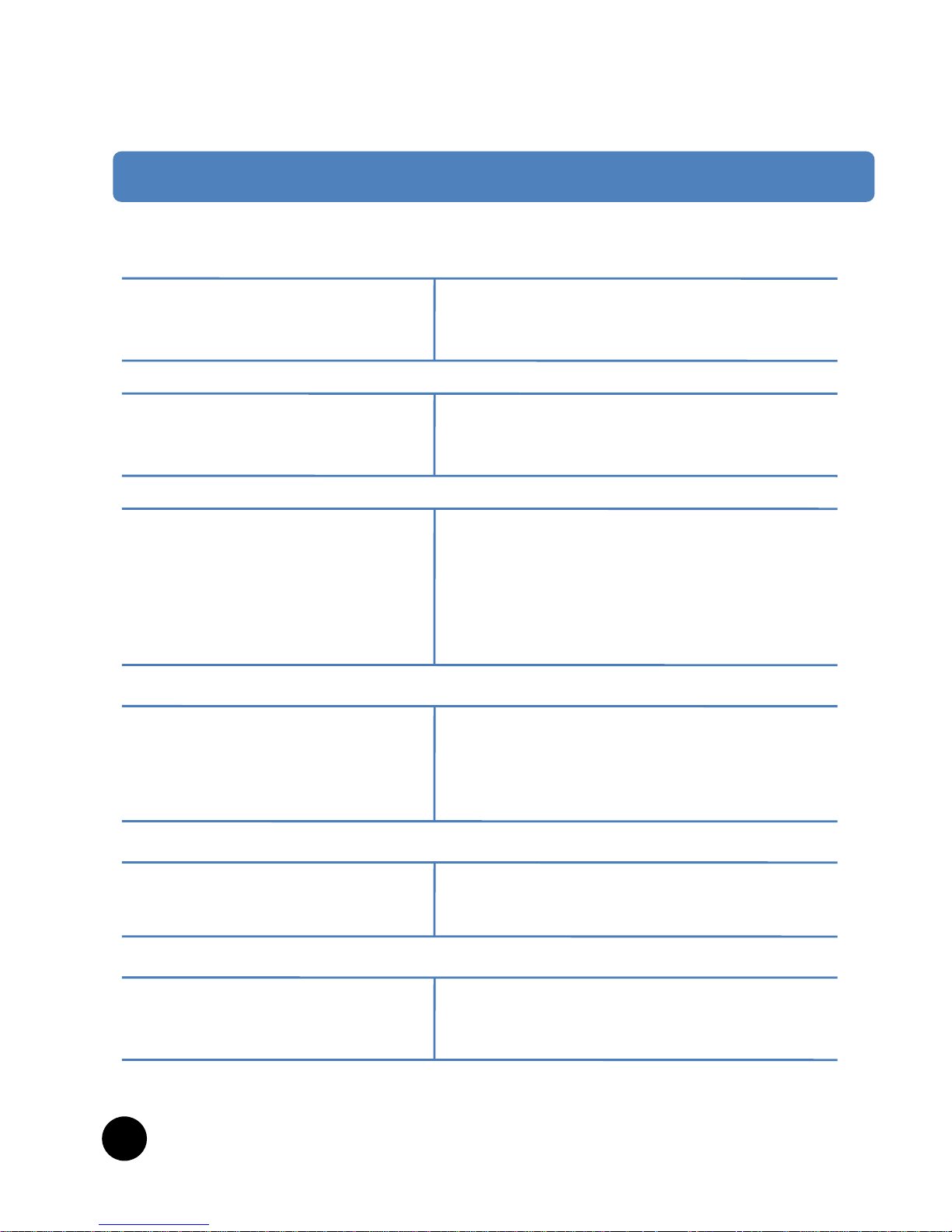
13
Power
Main voltage 100-250/50-60 V/Hz Power consumption
(Max./typ. Operation/stand-by) 35/12/1W
RF
QPSK , 8PSK (DVB-S2)
Modulation, FEC, de-multiplexer
QPSK, 16QAM, 64QAM, 256QAM (DVB-T2, DVB-C)
Video
Video resolution CCIR 601(720x576),480p, 576p, 720p, 1080i, 1080p
Video decoding MPEG-2, MPEG-4 compatible
Input data rate 2-45 Msymbol/s
S/N > 53dB
Decoding
Decoding MPEG-4(AAC-HE), MPEG-1, Layer1,2 and 3
Sampling rate 32/4.1/48 kHz
S/N > 65dB
LNB(DVB-S2)
LNB supply (horiz./vert.) 13/18V Max. 400mA
Control signal 22kHz ; DiSEqC 1.0/1.1/1.2, USALS
General
Dimensions (W x H x D) 300 x 57 x 220 mm
Weight (without HDD) App. 1.44kg
I. Getting Started
Page 52

II. Installation
NOTE : ( ) means Remote control operation order
This chapter will guide you through the whole installation process of Product, Please read each
section carefully to make sure that the system runs properly.
1. Connecting Satellite, Terrestrial(Cable) Cable
This product is integrated with two Satellite, Terrestrial(Cable) tuners, and one of the first steps is
to connect satellite cable to product in order to gain optimal signal quality.
A. Connecting Satellite, Terrestrial(Cable) Cable
Connect satellite , Satellite, Terrestrial(Cable) cable to Tuner1, Tuner2 INPUT.
2. Connecting the TV
This product provides a variety of audio/video connection methods.
A. Connecting TV via HDMI cable
For the sake of the best picture quality, especially for digital TV, HDMI connection is
recommended. Most HDTVs have HDMI connectors to ensure the highest picture quality. In the
rear panel of this product one HDMI connector is available for this purpose. Connect your TV to
product using a HDMI cable as follows.
14
Page 53

15
II. Installation
NOTE : When you have an A/V receiver with S/PDIF digital audio input, this connection is
recommended to enjoy the best audio quality.
B. Connecting TV via RCA (Video) cable
This product provides Composite video connection as well. Composite cable has normally three
connectors at the both end; one Video (Yellow) and two Audio (White / Red). Connect your TV to
this product as follows :
C. Connecting TV via SCART Cable
In case your TV is analogue TV, SCART cable is the most common method. Connect your TV to
this product using SCART cable as follows.
Page 54

II. Installation
3. Power ON/OFF
There are several ways to turn ON or OFF
A. Complete Power Shutdown
There is a power switch in the rear panel and once it is ON, you do not need to turn it on or
off each time. It takes a longer time to boot the system if you turned it off by this switch.
B. Standby Mode
POWER key is normally used to turn the power on or off. If you press POWER, it instantly
switches off or on. In this mode, the system is not completely shutdown and thus it takes a
shorter time to turn it on and off.
C. Deep Standby Mode (1W Mode)
In Advance Setting menu, when you set Deep Standby “ON” , and then Press RCU power
ON/OFF , Deep standby is working.
16
Page 55

17
1. Switching Channel
[ I : Press up/down, Channel up/down]
This product supports various languages about OSD,
Audio and DVB Subtitle and here you can choose the
main language.
You can switch the current channel in watch TV mode
by pressing up/down key or CHANNEL +/- key.
Watching TV mode is watching TV/Radio channel
without key-oriented UI menu.
- UP/DOWN key
If you press UP or DOWN key, this will switch
previous or next channel service
- OK key
If you press OK key, Channel List menu appears. You
can move up and down to select the channel that you
want to tune into.
Red key : All channels are listed.
Red key : You can search channel by alphabet
filtering
Yellow key : you can find channels by CAS filtering
Blue key : you can find channels by TP filtering
- CHANNEL +/- key
If you press CHANNEL + or – key, this will call
Channel bar with changed channel.
- Channel Number
Enter a channel number, it will instantly tune into
the channel
2. Volume Control
[ I : Press left/right, Volume up/down ]
You can adjust the audio volume by pressing
VOLUME +/- or left/right key. You can also mute or
unmute the audio temporarily by MUTE key.
III. Basic Operation
Page 56

3. Selecting Audio Track
[ I : Press left/right, Volume up/down]
You can select what audio tracks are available to
choose by pressing Audio select key.
4. Subtitle
[ I : Press TXT+ key > Subtitle ]
You can view the subtitle of the current program if
the program provides the subtitle. Press TXT+ key and
select Subtitle selection menu appears as below.
By Select subtitle menu available subtitles will display.
By pressing OK key on the list you can activate the
subtitle that you want to play.
5. Teletext
[ I : Press TXT+ key > Teletext ]
You can call up Teletext information by pressing AV+
key and select teletext. It will take some time to load all
the information.
You can navigate through the Teletext page by using
UP/DOWN key to select a text page. Also, just simply
enter the page number that you want to read.
III. Basic Operation
18
Page 57

19
20
7. Channel List (Channel Selection Menu)
[ I : Press OK key ]
If press OK key, this will activate Channel List menu as
below
III. Basic Operation
6. Program Information (Info bar)
[ I : Press INFO key ]
Whenever you change the channel, information bar is always displayed for OSD timeout [ I :
Press MENU key > USER SETUP > Display Setting > OSD Timeout ]. Information bar is designed to
provide you comprehensive information of the channel that you are currently watching.
Press INFO to call up information bar.
01. Scramble
02. Channel Name
03. Channel Number
04. Current TV Guide
05. Next TV Guide
07. Time indicator
08. Date & Time
09. Time
10. Strength
11. Tuner (T1/T2)
12. EBU Teletext
13. DVB Subtitle
14. SD/HD
15. Multi Feed
16. Screen Ratio (4:3 or 16:9)
17. Audio track info(2:2) -> (current audio:Max Audio)
18. Audio Type (MPEG, AAC)
19. Resolution
20. SAT/TP information
21. CAS
22. Provider Name
23. Quality
Page 58

[ I : Press OK key > Press SAT key ]
If press SAT key, you can select satellite on Find SAT
menu.
Four filtering types of the channel lists are available
to help you manage your channel selection.
[ I : Press OK key > Press RED key ]
- RED : displays the list of all scanned channels.
[ I : Press OK key > Press GREEN key ]
- GREEN : If you want to change into alphabetical
filtering mode, press GREEN key, and then small popup window will be displayed, select among them by
pressing LEFT/RIGHT/UP/DOWN, and then select
alphabet by pressing OK. Then the alphabetical channel
list will be changed.
[ I : Press OK key > Press YELLOW key ]
- YELLOW : If you want to change into CAS filtering
mode, press YELLOW key, and then small pop-up
window will be displayed, select one among them by
pressing UP/DOWN, and then select another CAS list
by pressing OK. Then the CAS channel list will be
changed.
III. Basic Operation
20
Page 59

21
[ I : Press OK key, Press BLUE key ]
BLUE : If you want to change TP(Transponder filtering
mode, Press BLUE key, and then Small pop-up window
will be displayed, select among them by pressing
UP/DOWN, and then select TP list by pressing OK. Then
the TP channel list will be changed.
[ I : Press OK key, Press FAV key ]
If you want to change into favorite filtering mode,
press FAV key, and then Small pop-up window will be
displayed, select among them by pressing UP/DOWN,
and then select Fav. List by pressing OK. Then the
Favorite channel list will be changed.
[ I : Press HD key ]
If you want to change into HD/SD filtering mode,
press HD key, and Channel List will be displayed with
Find HD sub-window, select among them by pressing
UP/DOWN, and then select “All Channel”, “HD Channel”
or “SD Channel”. List by pressing OK. Then the channel
list will be changed.
III. Basic Operation
Page 60

[ I : Press NEXT key ] (For ONLY Two Tuner Model)
If you want to change into TUNER filtering mode,
press NEXT key, and Channel List will be displayed with
Find Tuner sub-window, select among them by
pressing UP/DOWN, and then select “All Tuner”, “Tuner
1” or “Tuner 2”. List by pressing OK. Then the channel
list will be changed.
8. Electronic Program Guide
[ I : Press EPG key ]
Press EPG key while watching channel, then EPG
menu will be shown.
The EPG menu consists of Channel information, Event
name and the flag of extended event description. Brief
current and next EPG information of current channel
will be displayed on the bottom of the screen.
[ I : Press EPG key > Press YELLOW key ]
By pressing YELLOW key, the extended event
description appears.
It is possible to move event from Now to Next and
vice versa by pressing LEFT/RIGHT key.
[ I : Press EPG key > Press RED key ]
By pressing RED key, 7-days Guide will be displayed.
[ I : Press EPG key > Press GREEN key ]
By pressing GREEN key, you can easily book the event
if the event is future event.
III. Basic Operation
22
Page 61

23
9. Time Shift
[ I : Press PAUSE key ]
Time Shift is a time-delayed broadcast of the channel
that you are watching. To use time shift, the channel
must be recorded. In other words, Time Shift option
must be set ON in PVR Setting menu or you have to
record the channel explicitly. [ I : Press MENU key >
USER SETUP > PVR Setting]
- Pause a channel by pressing PAUSE key while you
are watching a channel, then you can see the shifted
time in message
- Resume the channel by pressing PAUSE or PLAY key
later, then you can watch the time-delayed channel.
- If you want to jump to live channel, please press
STOP key.
10. Recording
This product is a Personal Video Recorder with two
integrated DVB-S2 tuner. You can record three
programs at the same time. There are two ways to
operate and manage recording.
- Instant Recording
[ I : Press REC key ]
You can start recording a channel that you are
watching by pressing RECORD key. You can record 3
channels.
Default duration is set in PVR Setup Menu [ I : Press
MENU key > USER SETUP > PVR Setting ] and file
name is derived from channel information. You can
change duration by pressing RECORD key one more.
[ I : Press REC key > REC key ]
- Recording by Event Timer
[ I : Press MENU key > SERVICE > Event Manager ]
Add the event in the list by RED. To delete the event,
press the GREEN key.
(Ch View/Wakeup/Sleep, Record function is available)
III. Basic Operation
Page 62

11. Recording Play
[ I : Press Media Browser key ]
To Play this recorded file you can press MEDIA
BROWSER key to select recorded file on list menu then
press OK key. About this Media Browser menu you can
refer following Chapter.
12. Media Browser
[ I : Press Media Browser key ]
You can see the files that you recorded and other
media files (ex. JPEG) in FILE Browser. To enter this
menu, press Media Browser key in watching mode.
You can see the file information (size, date, duration
etc.) here.
You can play a media file by pressing OK key on a file
that you want to play.
- RED : Select content
- GREEN : Sort by name, size, date
- YELLOW : command (make folder, move to Folder,
delete, Rename)
- BLUE : Detail Info of the file or folder
Supported media formats are as following
- pvr recorded file : MPEG2 TS -> MPEG2/MPEG4 TS
- movie file : avi, mkv, mp4, ts, rmvb, rm
- music file : mp3
- photo file : bmp, gif, ico, jpeg, mng, pbm, pgm, png,
ppm, tif, tiff, xbm, xpm
- doc file : txt, pdf
- software binary image : mdl, ndb, kdb, xml.
13. PIP (Picture-in-Picture)
This product supports various PIP Mosaic screen view
- PIP [ I : Press PIP key ]
If you press PIP key then you can watch one more
sub channel simultaneously.
- PIP Swap [ I : Press PIP Swap key ]
In PIP mode you can swap between main channel and
sub channel.
- PIP List [ I : Press PIP List key ]
In PIP mode you can see pip channel list by pressing
PIP List key
III. Basic Operation
24
Page 63

25
6
14. Add-on Apps
This product supports various Add-on apps.
- Calendar
[ I : Press M+ key > Display M+ Menu]
you can control by Left, Right keys and OK key.
How to register for M+ Icon
go to main menu and then move cursor you want to
add Menu item, Press M+ key. You can be seen star
mark.
How to unregister for M+ Icon
go to main menu and then move cursor you want to
unregister menu Item, Press M+ key. The star mark
disappears, In M+ menu, that items also disappear.
- Web Browser
[ I : Press M+ key > Web Browser ]
This product supports Web Browser.
- Web Cam Viewer
[ I : Press M+ key > Web Cam Viewer ]
If UVC compliant video input webcam device
(http://www.ideasonboard.org/uvc/) is connected with
this product then you can watch webcam video on
Webcam Viewer menu or web browser on remote
device. To watch webcam video on remote you have to
input below URL address on your web browser.
III. Basic Operation
Page 64

26
6
- Free TV
[ I : Press M+ key > Free TV ]
This product supports Free TV.
There are 6 category for Free tv.
1) USER
This category is used for User. So user make free
list and then download in s/w web browser by usb or
hdd.
2) TV Channels
3) Movies
4) Cartoons
6) Adult
7) Russian
2-7 free tv category is used for downloading free tv
list form web server.
press yellow key and then you can see download
popup. Press ok, you can download free tv list form
web.
III. Basic Operation
Page 65

1. USER SETUP
A. Language Setting
[ I : Press Menu key > USER SETUP > Language
Setting ]
- OSD Language : You can set language which will be
used for displaying menu. You can select English,
French, Russian, Arabic, Persian, Turkish, Italian, and
German.
- Audio : You can set the default audio language.
- DVB Subtitle : You can set the default DVB subtitle
language
B. System Time
[ I : Press Menu key > USER SETUP > System Time ]
- Timer mode : you can set how to set the time. Auto
mode is set based on channel and Manual mode is set
by user
- Timer offset : press left/right to set the current time
- Daylight Saving : you can set the Daylight Saving
(ON/OFF)
- Clock Style : you can select time display style (12/24
hour)
- For your reference, when you scroll time zone, the
name of city will be displayed.
C. Parental Lock
[ I : Press Menu key > USER SETUP > Parental
Lock ]
You can prevent children from watching channels,
which are unsuitable for them. Only the person who
knows the password can watch the prohibited channel.
In the parental lock menu, you can select six password
options.
- Change the password options by left/right key,
Service manager, Search Manager, User Setup Manager,
System Manager, Program Manager and Channel View.
Password is made up of 4 digit numbers; it is never
shown on the screen. Only asterisks appear as you
input password, when you select the locked channel in
“Favorite TV/Radio” or “TV/Radio channel Control”, you
will find the following message “Key in Password” on
screen. Then please insert your password.
IV. System Configuration
28
Page 66

28
D. Display Setting
[ I : Press MENU key > USER SETUP > Display
Setting ]
On this menu users can set values related with OSD
- OSD Timeout : You can set the displaying duration
of Banner menu. Time range is from 1 to 30 seconds.
- OSD Transparency : You can set the transparency of
menu screen. 10 levels of the transparency are
supported. Ranges from 0% to 90%
- Zapping Mode : You can select channel zapping
mode style as Pause, Blank and Fade method.
- Main menu Still Display : You can set ON/OFF
about Main menu’s display type. If you select OFF then
you can see transparent background of main menu.
- Browser List Type : On the menu like Web Content
List type can be set as thumbnail included type or not.
- Display Radio Image : you can change the image of
radio mode in S/W Browser.
- Cannel List Animation : if you select this mode,
channel list menu will be animation by your option.
- Recall List : when you select on, Press Recall key,
Channel recall list is display.
E. AV Out Setting
[ I : Press Menu key > USER SETUP > AV OUT
Setting ]
- TV System : you can select Display format
according to your TV type. “PAL”, “NTSC”, “SECAM” and
“PAL & NTSC” modes are supported.
- Aspect Ratio : you can select the aspect ratio of TV
screen according to your TV type. “4:3”, “16:9” and
“AUTO” modes are supported.
- Video Format : You can choose as “Letter Box”,
“Center” and “Full” type.
- Video Resolution : you can choose video resolution
options as “576p(PAL), 480p(NTSC)”, “720p”, “1080i”,
and “1080p”.
- Color Setting : you can set the color mode.
Supported mode is User, Movie, News and Sports.
- Component Output : you can choose Component
Output as ON/OFF.
- Scart Output : you can choose Scart Output
between RGB and CVBS.
- S/PDIF Output : you can choose S/PDIF Output
type as “Compressed” and “PCM”.
IV. System Configuration
Page 67

F. Advance Setting
[ I : Press Menu key > USER SETUP > Advance
Setting ]
- LNB Power (ON/OFF)
- LNB Voltage (13/18V, 14/19V)
- Front Panel Button : you can set ON/OFF about
Front Panel Button working
- Audio Volume (Main/Channel) :
*Main Volume : all channels controlled by current
volme setting.
*CH Volume : Each channel is setting difference
volume by current volume status.
- Deep Standby (ON/OFF) : Standby mode is
controlled by this mode.
- Deep Standby Offset : If you go to deep standby,
and setting event timer, Micom counted timer so you
can setting error time per hour.
- Booster (ON/OFF) : Booster power on/off
G. PVR Setting
[ I : Press Menu key > USER SETUP > PVR Setting ]
You can change the PVR configuration in this menu.
- Time Shift : Configuration for recording the current
channel automatically. If you set Time Shift to Enable (1
or 2 Hour). You can use time shift without recording a
channel explicitly.
- Recording Storage : Configuration for selecting the
recording device. If you attached the storage-SATA,
USB-device, then you can select the default recording
device.
- Recording Duration : Configuration for default user
record duration. If you select 2 Hour, then you can
record a 2-Hour of channel when you record.
- Auto File Delete : “NO”, Less 1-5 Minute
NO : No delete record channels.
Less 1-5 Minute : if you select this option, when you
are recoding channel, and then this channel duration is
shorter then selected time option, It is deleted recoded
channel automatically.
IV. System Configuration
29
Page 68

30
90
2. INSTALLATION
A. Antenna Setup
[ I : Press MENU key > INSTALLATION > Antenna
Setting ]
- Satellite : Select any satellite by pressing <> keys,
(Press yellow key to edit the name of the satellite).
- Transponder : Select a transponder.
- LNB Type : Universal, Single, Unicable, OSC,
WideBand, Digiturk MDU 1-5.
- LNB Frequency : Select a proper LNB Frequency.
- 22KHz Switch : Select between “Auto”, “0KHz”,
“22KHz”.
- DiSEqC Switch : You can set DiSEqC 1.0 (A,B,C,D)
or DiSEqC 1.1 (1-16)
- Positioner Setup :
Positioner Type : you can select “None”, “DiSEqC
1.2”, or “USALS” by pressing <> keys.
Satellite : Select a satellite
Transponder : Select a transponder
Antenna Setup : go to Antenna Setup menu
Search Setup : go to Search Setup menu
- Search : Start Search.
IV. System Configuration
Page 69

B-1. Satellite Search
[ I : Press Menu key > INSTALLATION > Satellite
Search ]
This Product supports four search modes as below.
- Auto Mode
All channels will be searched if the selected satellite
is properly assigned in the Antenna Setup menu.
Search Type :
* Multi Satellite : Search multiple satellites as you
select in pop-up window.
* One Satellite : Search only the current
* Multi Transponder : Search multiple TS in
transponder pop-up window.
* One Transponder : Search current transponder.
Satellite : Select one of Satellites. (Select satellite
in the auto search menu and press RED key to Multi
Satellite Register).
Transponder : Select one of transponders in TP
list.
NIT Search : Activate network search mode.
Channel Mode : Select one of search types
between “All”, “FTA”, “TV Only”
Copy searched CHs to other Tuner : Select “YES” ,
Searched channel is copyed the other Tuner.
- Manual Mode
Additionally Transmission method can be edited.
You can adjust or edit transponder in “Edit TP” and
“Fine Tune” function.
- Blind Mode
When a new satellite is selected or you want to
search all Transponder from a satellite which is known
or unknown transponder.
- Advance Mode
Additionally you can set search value like
Audio/Video/PCR PID and Video/Audio data format.
IV. System Configuration
31
31
Page 70

B-2. Terrestrial Search
[ I : Press Menu key > INSTALLATION > Terrestrial
Search ]
This Product supports four search modes as below.
- Auto Mode
All channels will be searched Ready-frequency.
Tuner No:
* You can select Tuner1 or Tuner2.
Channel : This is Channel number with Ready-freq
uency.
Frequency : Ready-frequency.
Band Width : You can select 8Mhz, 7Mhz, 6Mhz.
NIT Search : Activate network search mode.
Copy searched CHs to other Tuner : YES” ,
Searched channel is copied the other Tuner.
- Manual Mode
if you select “manual” in search mode, you can edit Re
ady-frequency and Terrestrial items by press Green
key(Edit Frequency).
- Terrestrial channel list and Preview another
channel.
In the channel, if you press info key, selected
channel is showing on small window.
also press info key , you can control small window
size.
IV. System Configuration
32
31
Page 71

B-3. Cable Search
[ I : Press Menu key > INSTALLATION > Cable
Search ]
This Product supports four search modes as below.
- Auto Mode
All channels will be searched Ready-frequency.
Tuner No:
* You can select Tuner1 or Tuner2.
Channel : This is Channel number with Ready-freq
uency.
Frequency : Ready-frequency.
Symbol rate Ready-Symbol rate
Modulation : Auto.
NIT Search : Activate network search mode.
Copy searched CHs to other Tuner : YES” ,
Searched channel is copied the other Tuner.
- Manual Mode
if you select “manual” in search mode, you can edit
Ready-frequency and Cable items by press Green
key(Edit Frequency).
- Cable channel list and Preview another channel.
In the channel, if you press info key, selected
channel is showing on small window.
also press info key , you can control small window
size.
IV. System Configuration
33
31
Page 72

34
C. Network Setup
[ I : Press Menu key > INSTALLATION > Network
Setup ]
- Device : You can select network device.
- IP Mode : you can select IP setting mode as static
and DHCP.
- RED (save) : save current configuration.
- GREEN (Ping) : Verify the status of network
connection to the server.
Also Wi-Fi configuration setup is supported on this
menu.
D. Information
[ I : Press MENU key > INSTALLATION >
Information ]
Information menu shows Model Name, S/W version,
H/W version, DB Version, Loader Version and System
Version.
3. SERVICE
A. Channel Manager
[ I : Press Menu key > SERVICE > Channel
Manager ]
Channel Manager consists of TV and Radio channel
control.
- INFO (View) : change to selected channel on small
TV window.
- OK (command) : If you press OK key then you can
edit favorites, Lock Channels, Edit Channel Name and
PID, delete/move/hide channels.
- You can filter channels using 4 color keys like
channel list menu.
IV. System Configuration
Page 73

B. Event Manager
[ I : Press Menu key > SERVICE > Event manager ]
You can add event on this menu.
C. Storage Manager
[ I : Press Menu key > SERVICE > Storage manager ]
On this menu you can manage external storage
device (ex. Disk Check or Format). Also you can remove
the storage on this menu.
D. Factory Reset
[ I : Press Menu key > SERVICE > Factory Reset]
On this menu you can initialize data for user
configuration, satellite, transponder, channels, server
and CAS.
If you want to go back to Factory Default status then
press Factory Default OK.
4. SYSTEM
A. CI Slot
[ I : Press Menu key > SYSTEM > CI Slot ]
The CI(Common Interface) is an interface for a
standard PCMCIA module in receiver. If you want to
watch a scrambled channel, you need CAM
(Conditional Access Module) and Smart Card to the
channel.
CI menu is provided by CAM and its Smart Card.
IV. System Configuration
35
Page 74

36
V. Troubleshooting Guide
PROBLEM
Does not display any Mess
-age or the front panel or
STB has no power.
No Picture
Pool picture quality
No Sound
Remote Control does not
Operate
No or Bad Signal
No Signal
SOLUTION
• Check the main power cable and check that it is plugged
into a suitable power outlet.
• Check whether STB is in Standby mode.
• Ensure that the STB is switched on.
• Check the video output port (RCA jack) is firmly
connected to the TV or VCR.
• Check that you have selected the correct channel or
Video Output on your TV.
• If your TV’s video resolution is SD (576p or 480p) you
can try Change-Resolution by pressing [576,1080] key.
• See “No Picture” above.
• Check the signal level. If this is low then try adjusting the
alignment of your dish.
• See “No Picture” above.
• Check the volume level of the TV and STB.
• Check the mute status of the TV and STB.
• Point remote control directly towards the STB.
• Check and replace batteries.
• Check that nothing blocks the front panel.
• Check the LNB, replace LNB if necessary.
• Check the cable from the LNB.
• Check the position of the dish, realign dish if necessary.
• If you are using a DiSEqC 1.0, check that you have
connected the LNBs to the correct connections on the
switch.
• Check the “Signal Level” and Signal Quality”.
• See “No or Bad Signal” above.
• Check the LNB, replace LNB if necessary.
• Check the cable from the LNB.
• Check the position of the dish, realign dish if necessary.
Page 75

37
PROBLEM
The front panel does not
display the time.
Time displayed on the front
panel is incorrect.
SOLUTION
DiSEqC 1.0
• Check that you have connected the LNBs to correct
connections on the switch.
• Check that you have set the connected Setting in the
Installation menu.
DiSEqC 1.2
• Check that you have selected this in the Installation
menu.
• Check that the dish is aimed at the correct satellite.
• Make sure you have switched on the STB.
• Switch the STB on and turn to a service to allow the STB
to receive the time sent with the signal by the service
provider.
• Front panel will only display the time in Standby mode.
• Adjust the time in the Time Settings menu.
How to upgrade s/w (S/W Download )
1. Boot Mode download
Step1. Insert USB(FAT32) Memory to front slot(2.0 port),
S/W file(extension is *.mdl) must be only in the root directory of the USB.
Step2. Press Front UP KEY and Power Switch on.
Step3. you can see the downloading procedure on the front panel.
Step4. do not power off, if it is finished download s/w, STB will be rebooting
automatically.
2 .Menu Status download
Step1. Insert USB that is must included s/w (*.mdl)
Step2. Press File browser key.
Step3. Press Left/Right key, go to s/w Browser. you can see *.mdl in s/w Browser.
Step4. Move cursor to *mdl and then press OK.
Step5. you can see the downloading procedure on the front panel.
Step6. do not power off, if download is finished, STB will be rebooting .
Page 76

